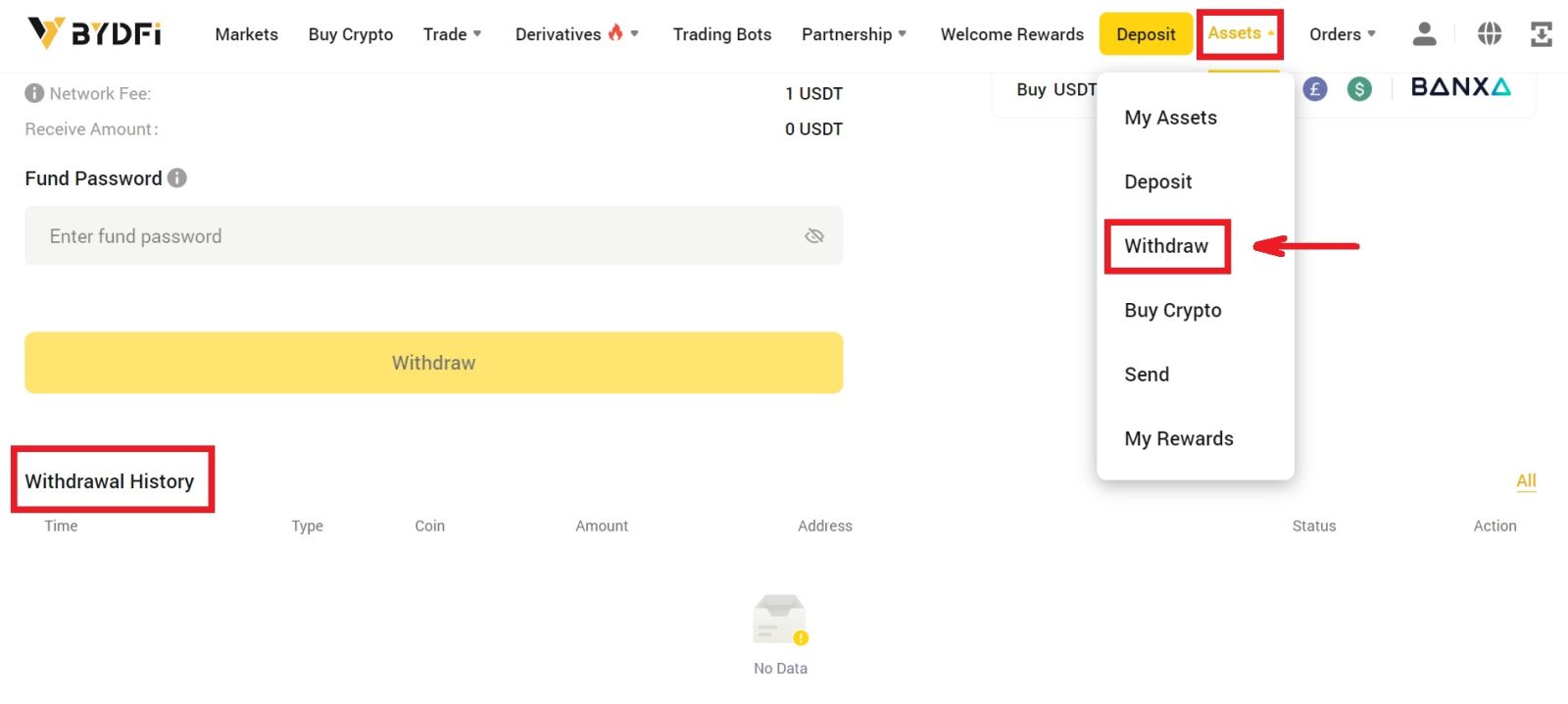Kuidas kontot avada ja BYDFi-st välja võtta
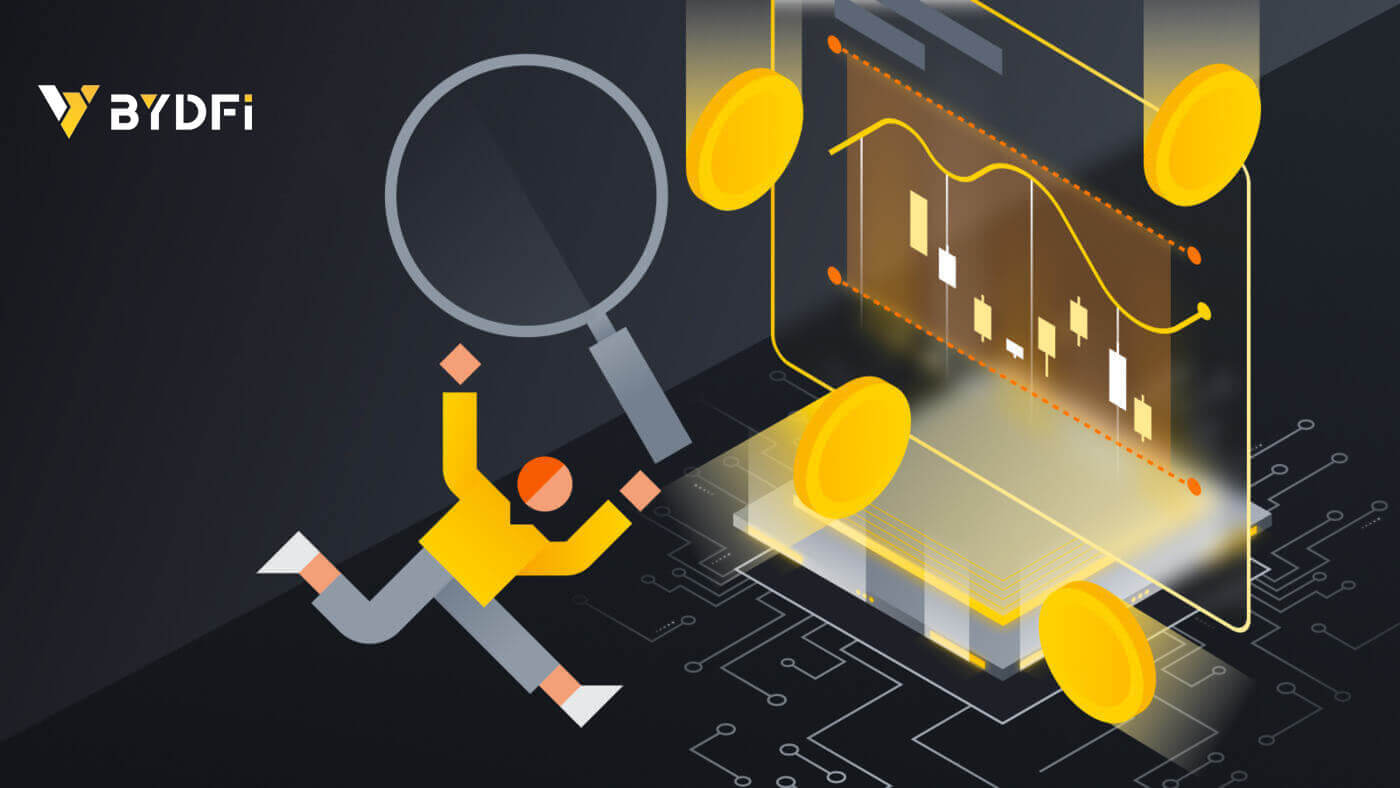
Kuidas BYDFi kontot avada
Avage BYDFi konto telefoninumbri või e-posti aadressiga
1. Minge lehele BYDFi ja klõpsake paremas ülanurgas nuppu [ Get Started
].
2. Valige [E-post] või [Mobiil] ja sisestage oma e-posti aadress/telefoninumber. Seejärel klõpsake kinnituskoodi saamiseks [Hangi kood]. 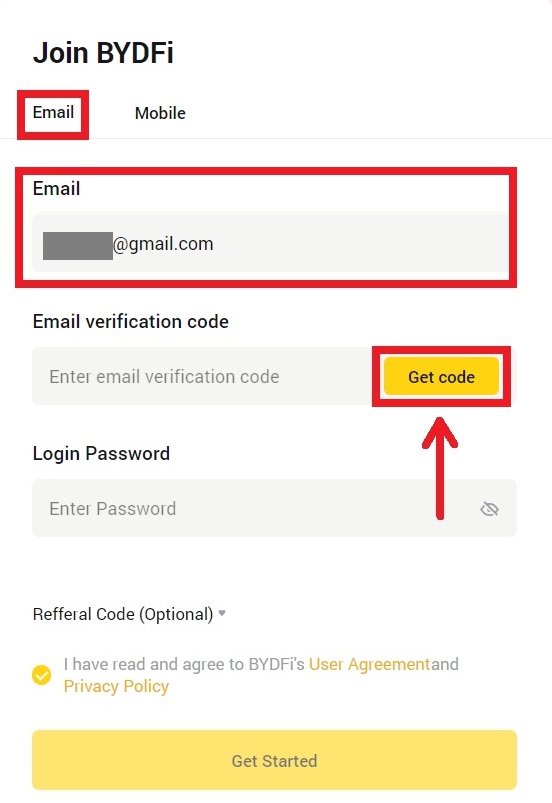
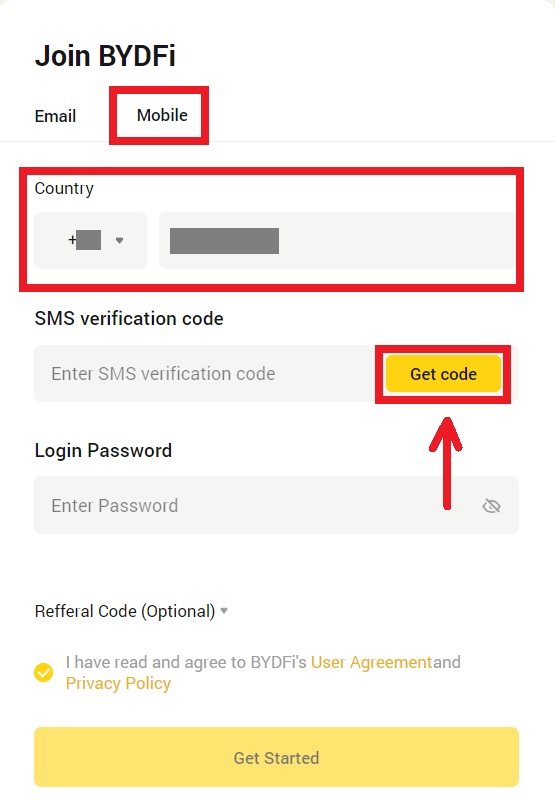
3. Sisestage kood ja parool tühikutesse. Nõustuge tingimuste ja poliitikaga. Seejärel klõpsake [Alusta].
Märkus. Parool, mis koosneb 6-16 tähest, numbrist ja sümbolist. See ei saa olla ainult numbrid ega tähed. 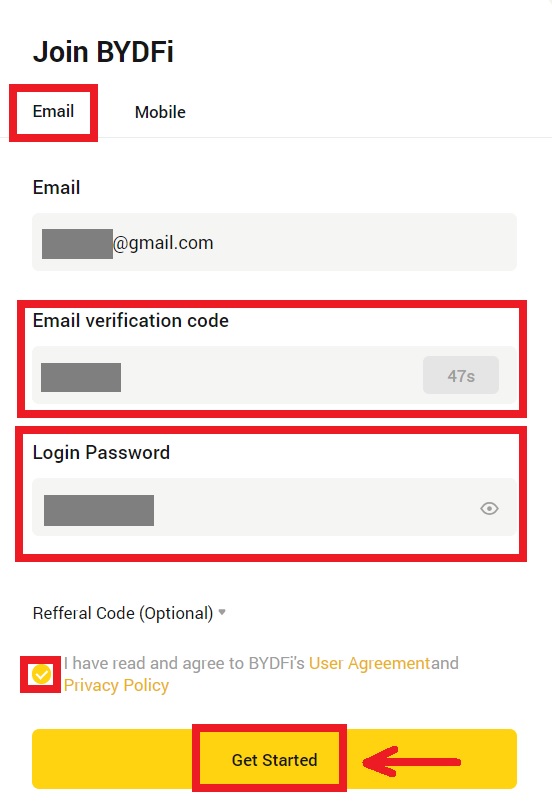
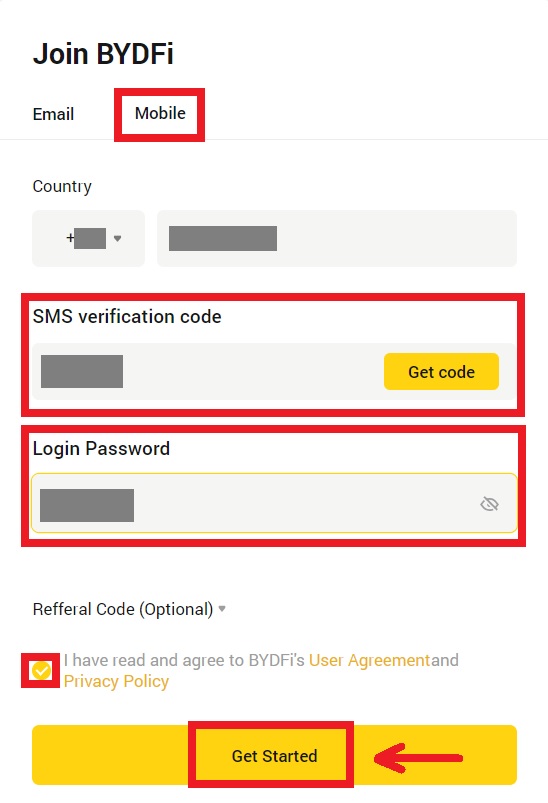
4. Õnnitleme, olete edukalt BYDFi-s registreerunud. 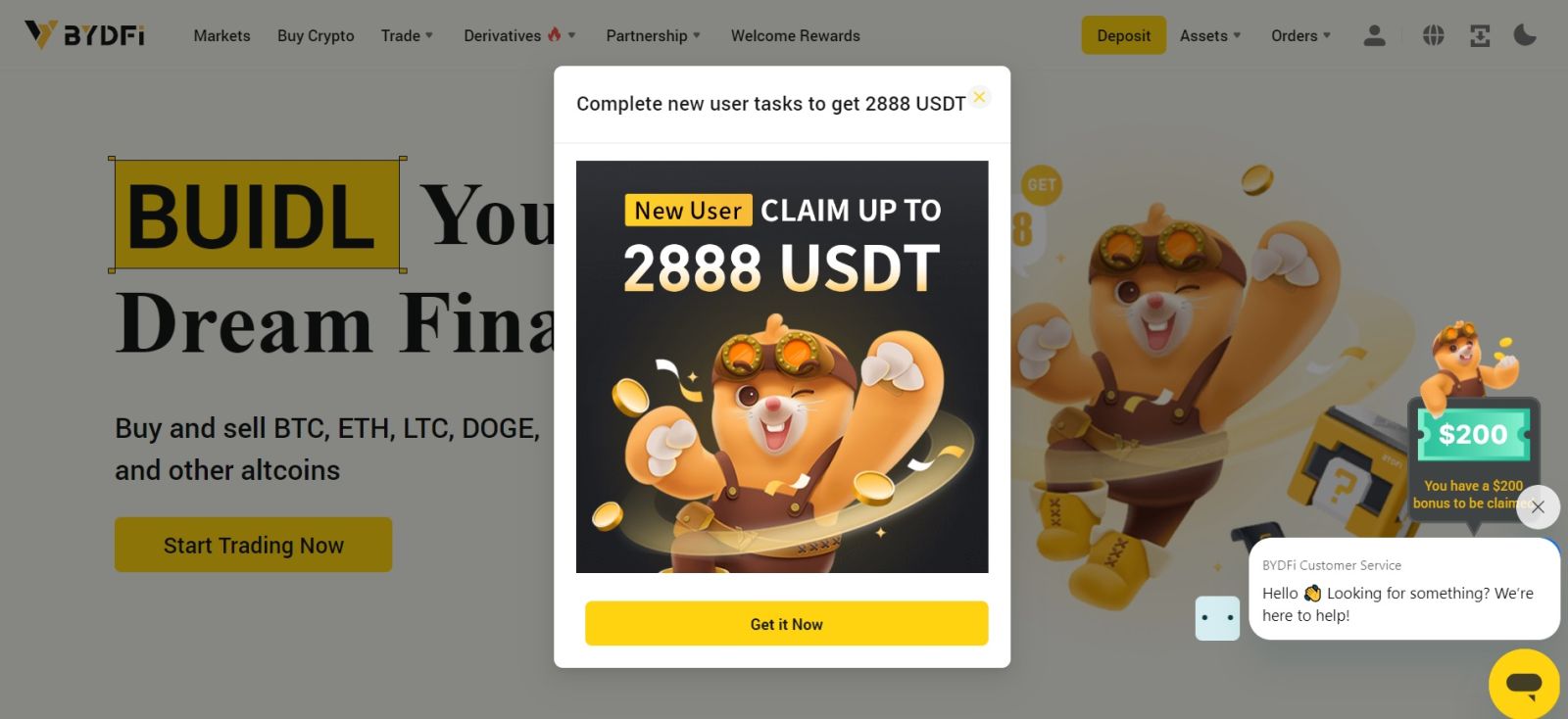
Avage Apple'i konto BYDFi-s
Lisaks saate oma Apple'i kontoga registreeruda, kasutades ühekordset sisselogimist. Kui soovite seda teha, järgige neid samme:
1. Külastage BYDFi ja klõpsake nuppu [ Alusta ]. 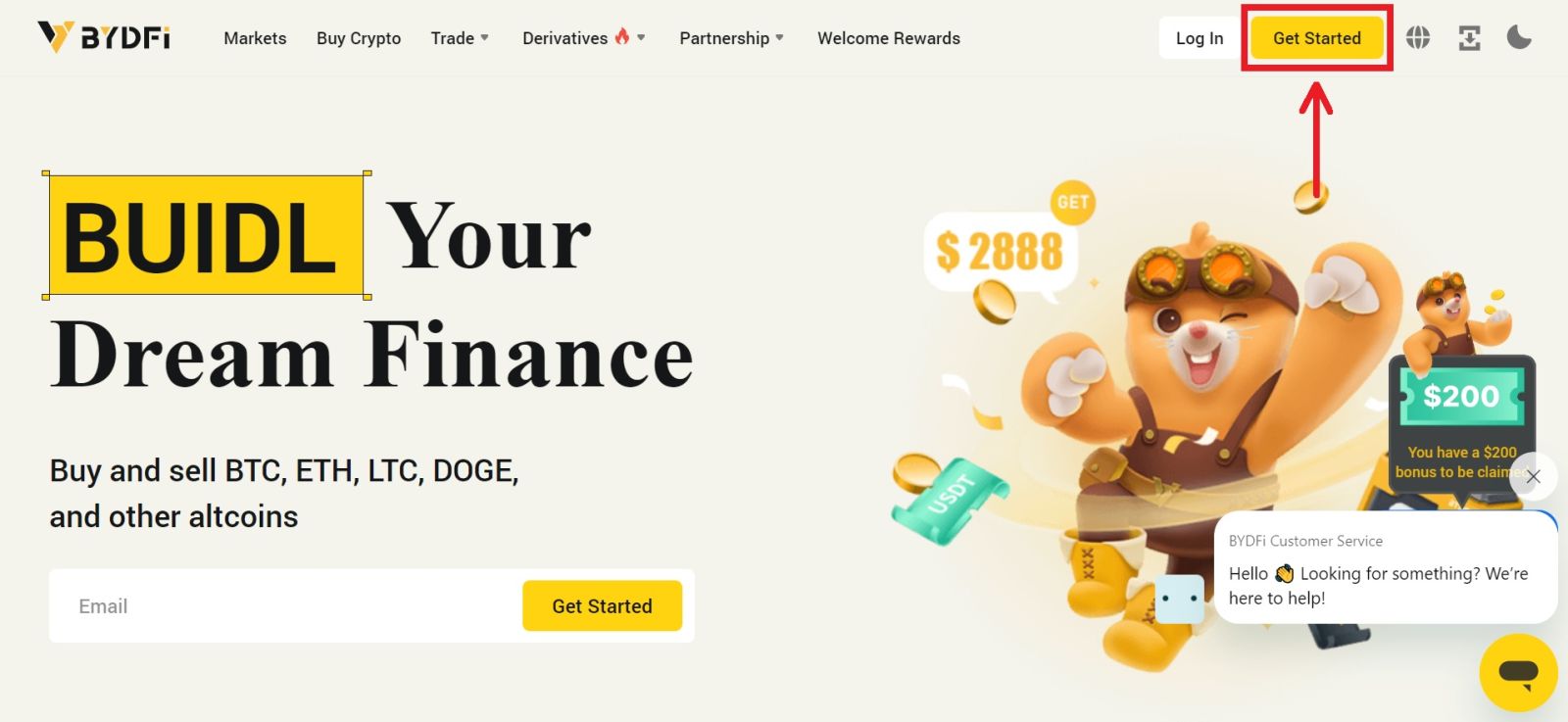 2. Valige [Continue with Apple], kuvatakse hüpikaken ja teil palutakse oma Apple'i kontoga BYDFi-sse sisse logida.
2. Valige [Continue with Apple], kuvatakse hüpikaken ja teil palutakse oma Apple'i kontoga BYDFi-sse sisse logida. 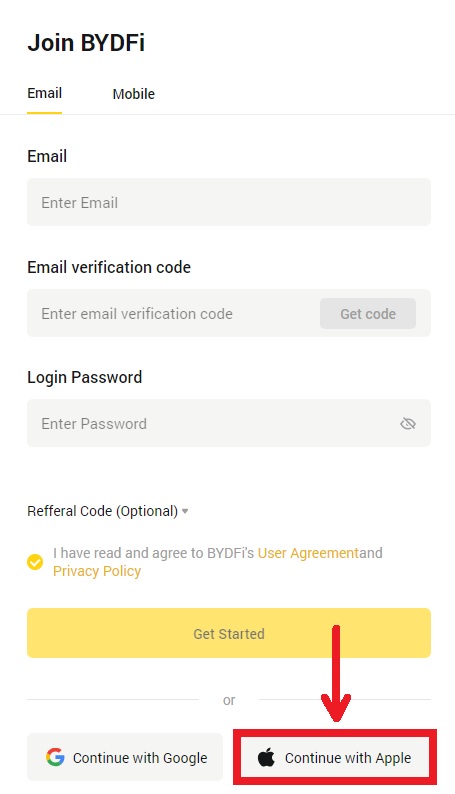
3. Sisestage oma Apple ID ja parool. Seejärel klõpsake nooleikoonil. 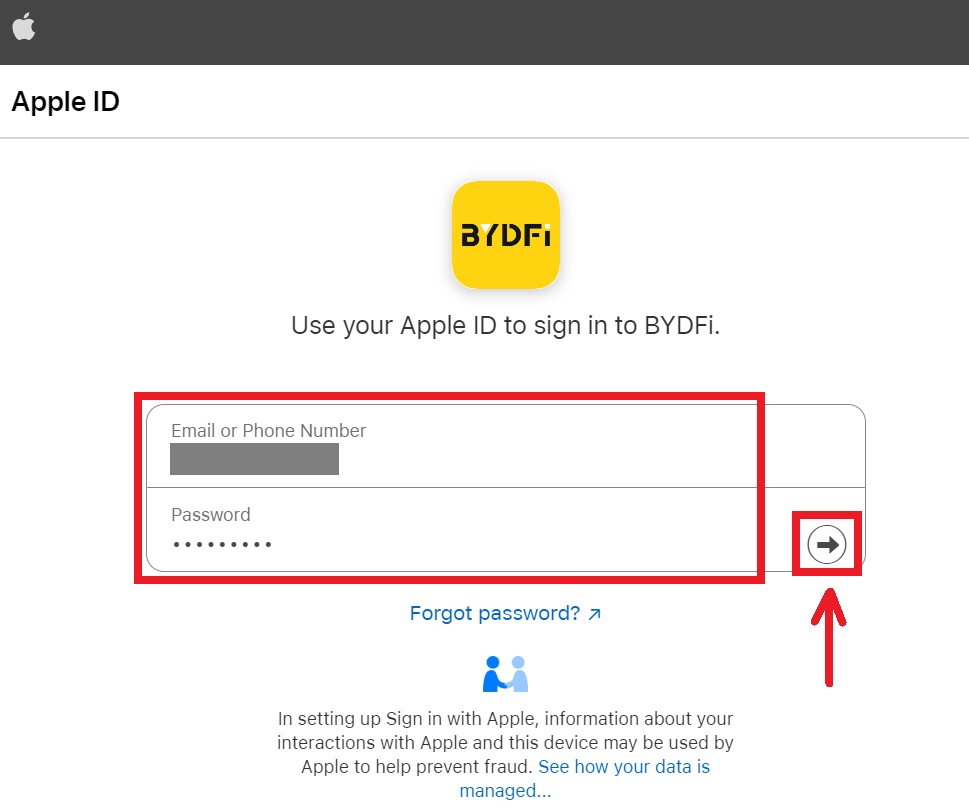 4. Viige autentimisprotsess lõpule.
4. Viige autentimisprotsess lõpule. 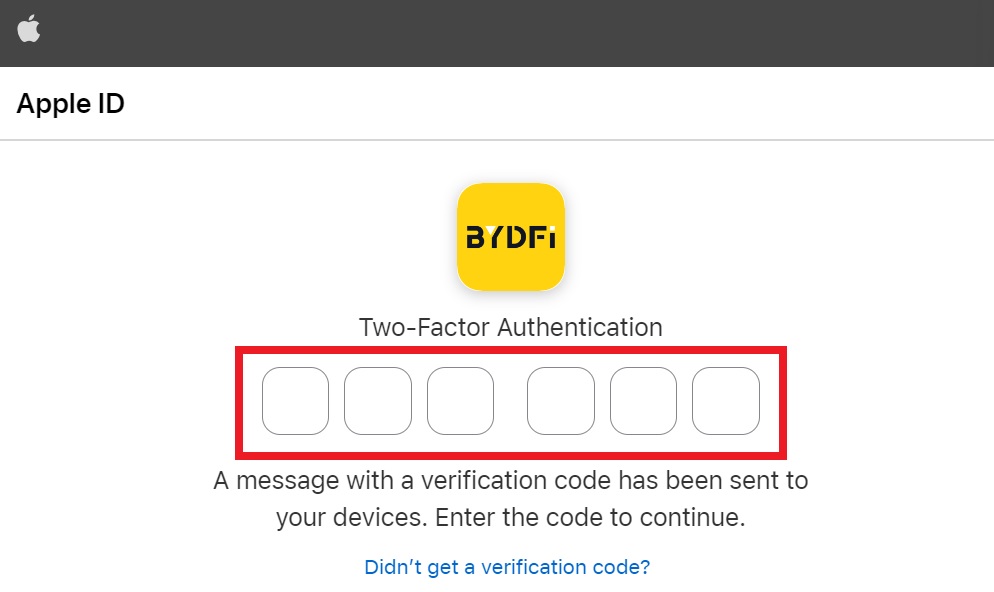
5. Valige [Hide My Email], seejärel klõpsake nuppu [Continue]. 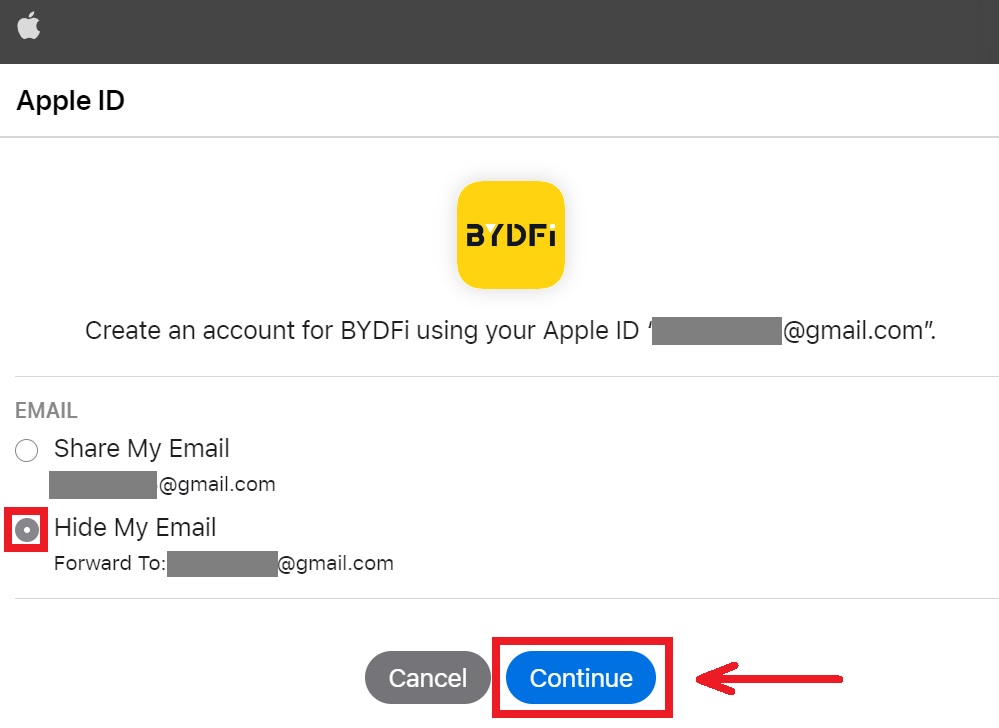
6. Teid suunatakse tagasi BYDFi veebisaidile. Nõustuge tingimuste ja poliitikaga, seejärel klõpsake nuppu [Alusta]. 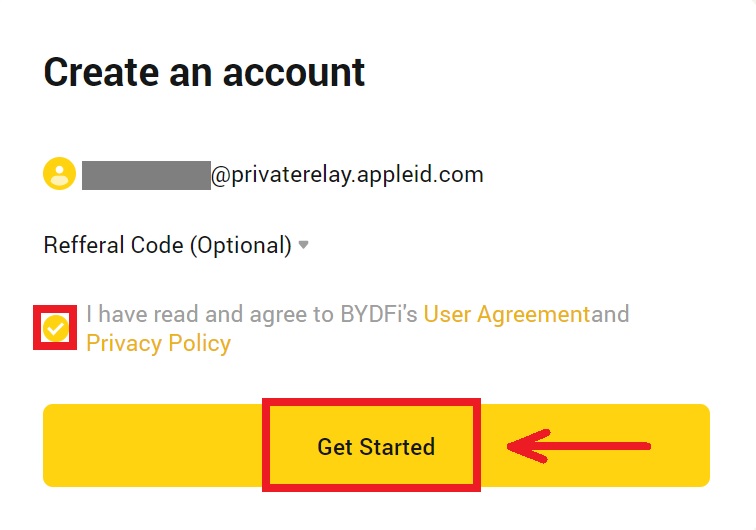
7. Pärast seda suunatakse teid automaatselt BYDFi platvormile. 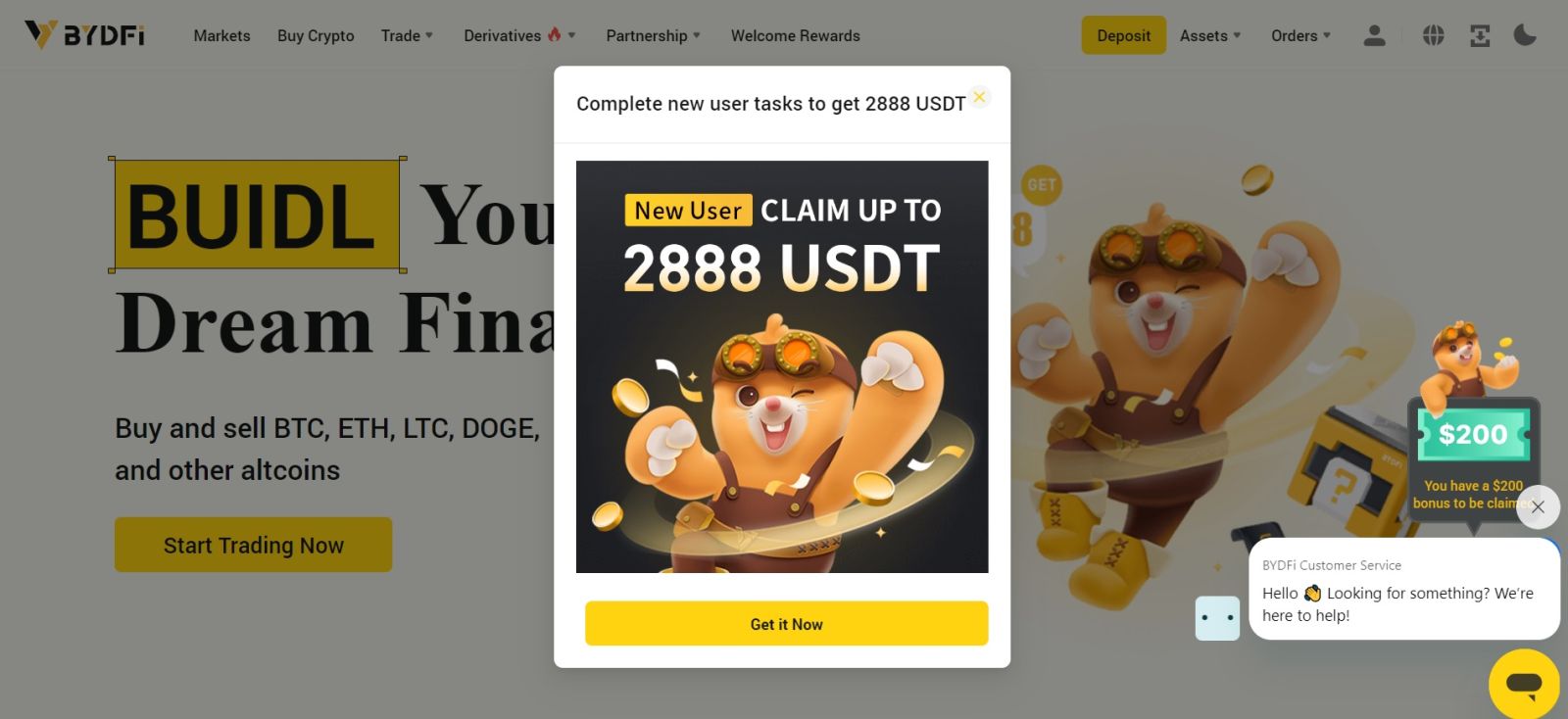
Avage BYDFi konto Google'iga
Samuti on teil võimalus registreerida oma konto Gmaili kaudu ja seda saate teha vaid mõne lihtsa sammuga:
1. Minge BYDFi-sse ja klõpsake nuppu [ Alusta ]. 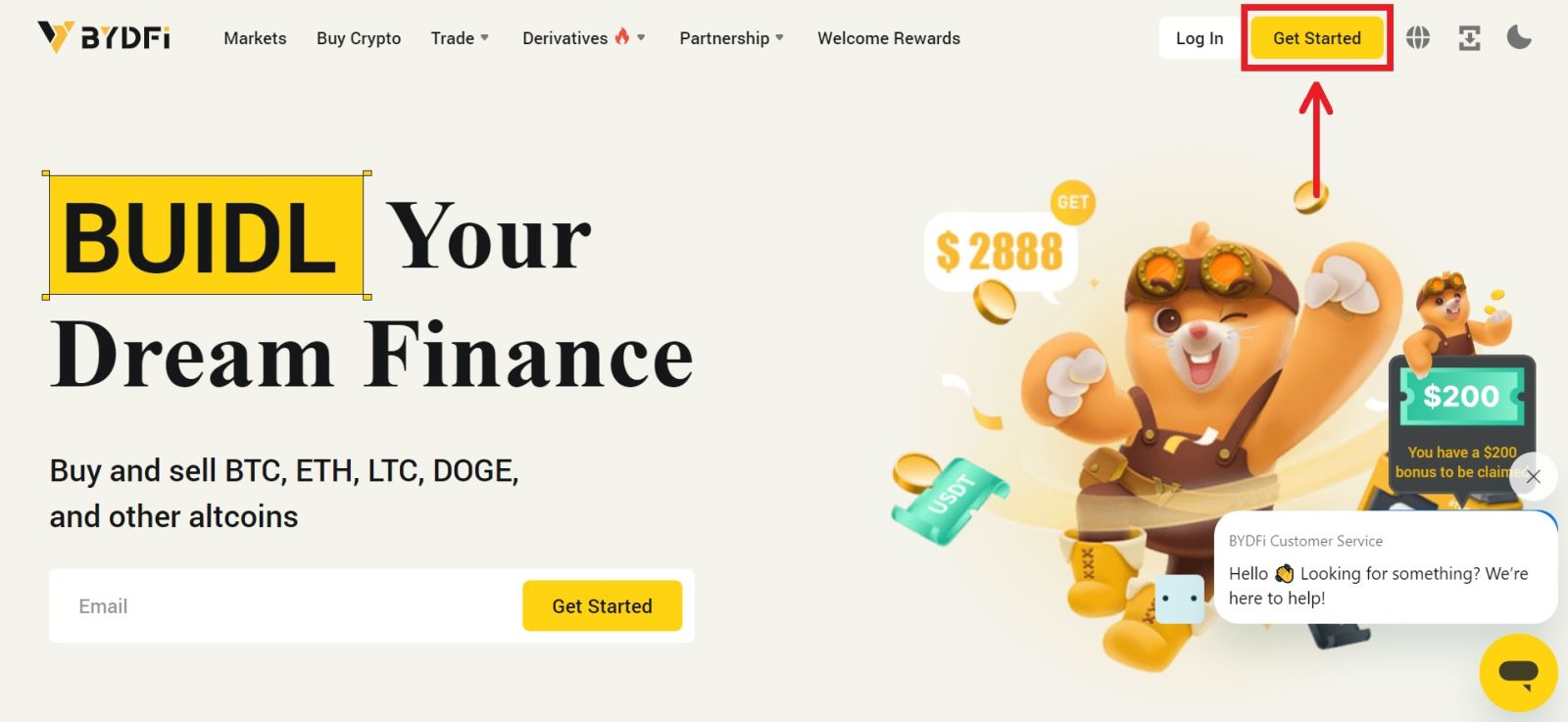
2. Klõpsake [Continue with Google]. 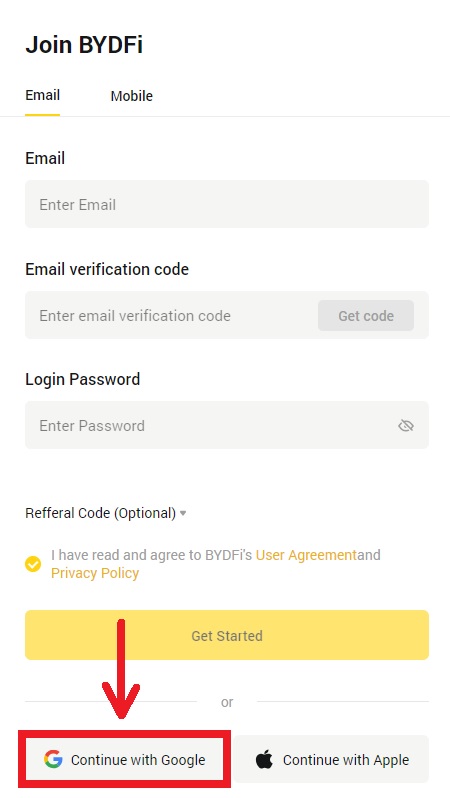
3. Avaneb sisselogimisaken, kuhu sisestate oma e-posti või telefoni. Seejärel klõpsake [Next]. 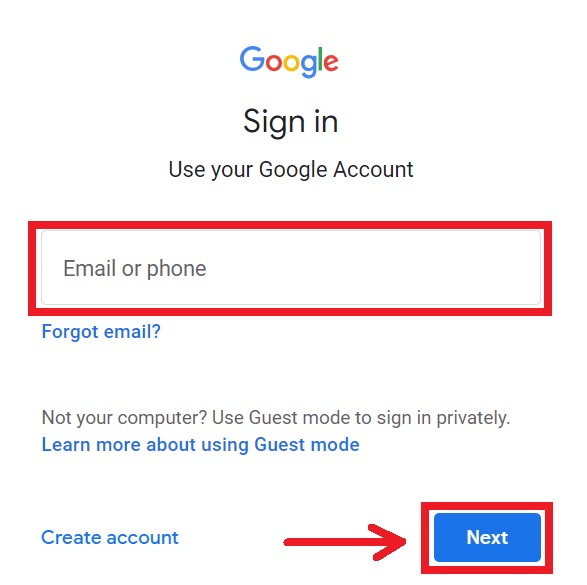
4. Seejärel sisestage oma Gmaili konto parool ja klõpsake nuppu [Järgmine]. Kinnitage, et logite sisse. 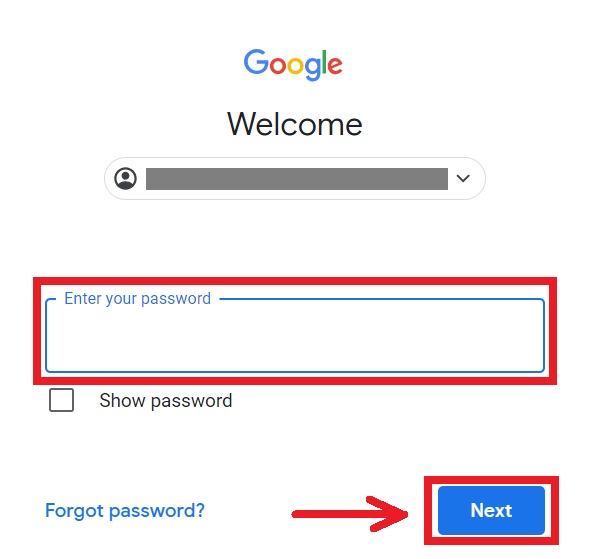
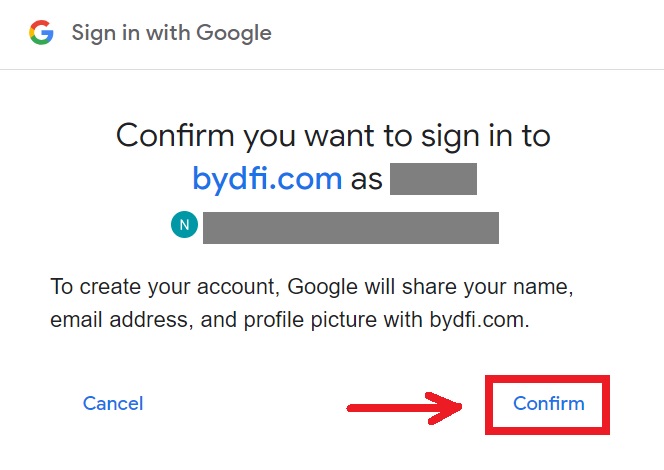
5. Teid suunatakse tagasi BYDFi veebisaidile. Nõustuge tingimuste ja poliitikaga, seejärel klõpsake nuppu [Alusta]. 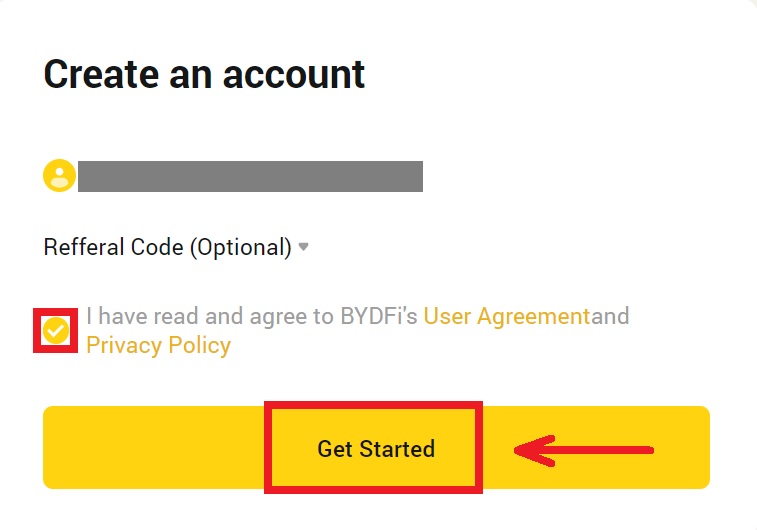
6. Pärast seda suunatakse teid automaatselt BYDFi platvormile. 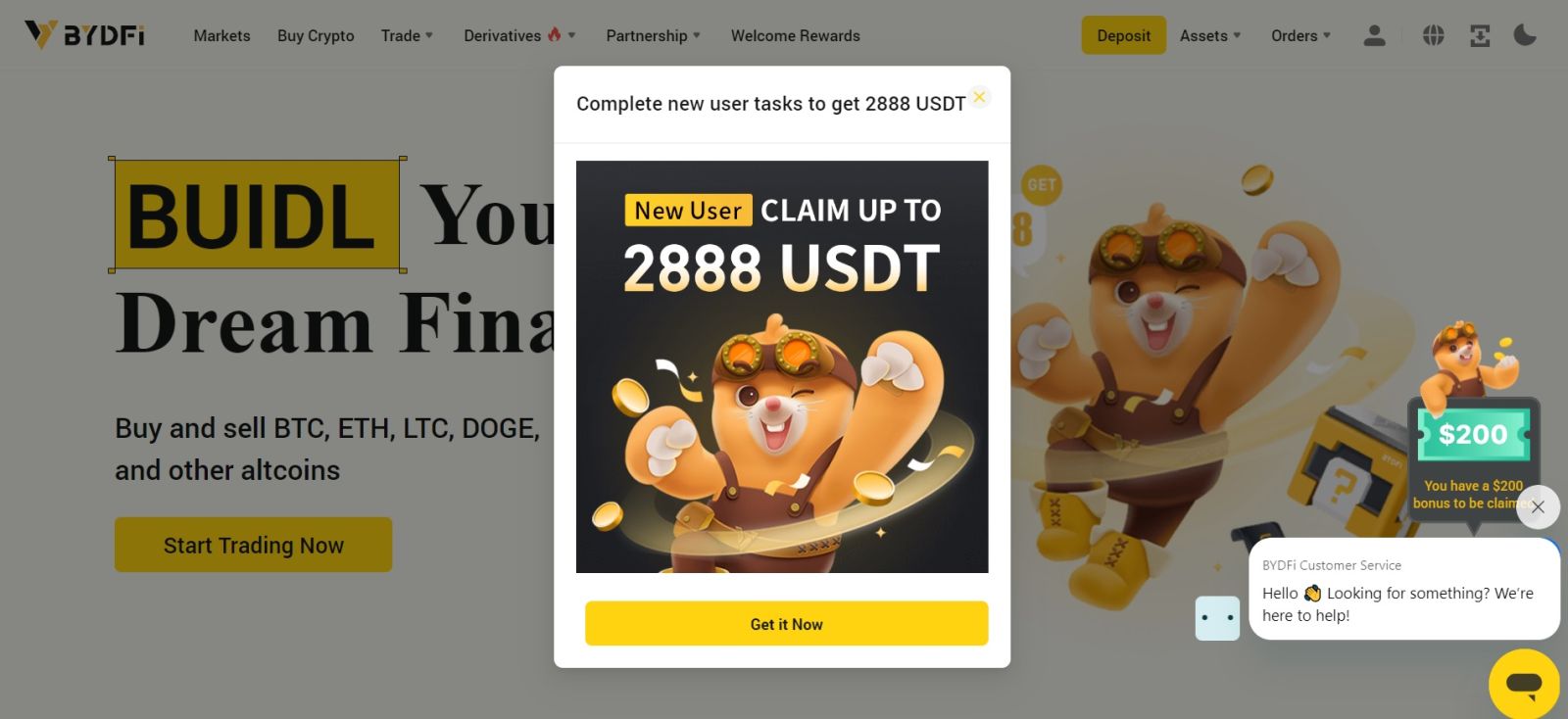
Avage BYDFi rakenduses konto
Enam kui 70% kauplejatest kaupleb turgudel oma telefonidega. Liituge nendega, et reageerida igale turuliikumisele, kui see juhtub.
1. Installige BYDFi rakendus Google Playst või App Store'ist . 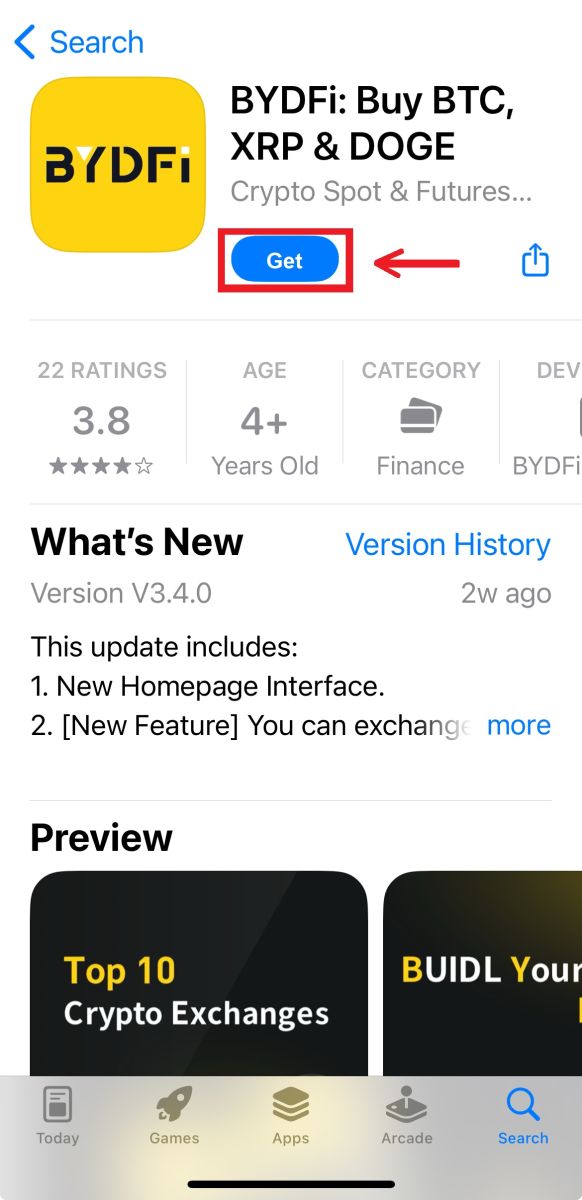
2. Klõpsake [Registreeru/Logi sisse]. 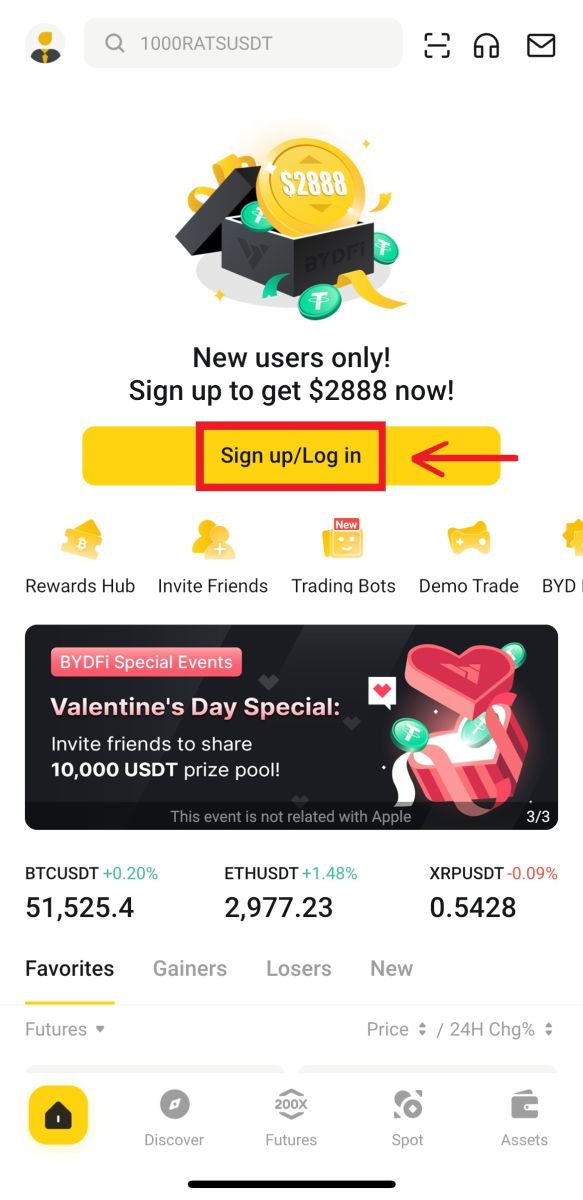
3. Valige registreerimisviis, saate valida e-posti, mobiili, Google'i konto või Apple ID vahel. 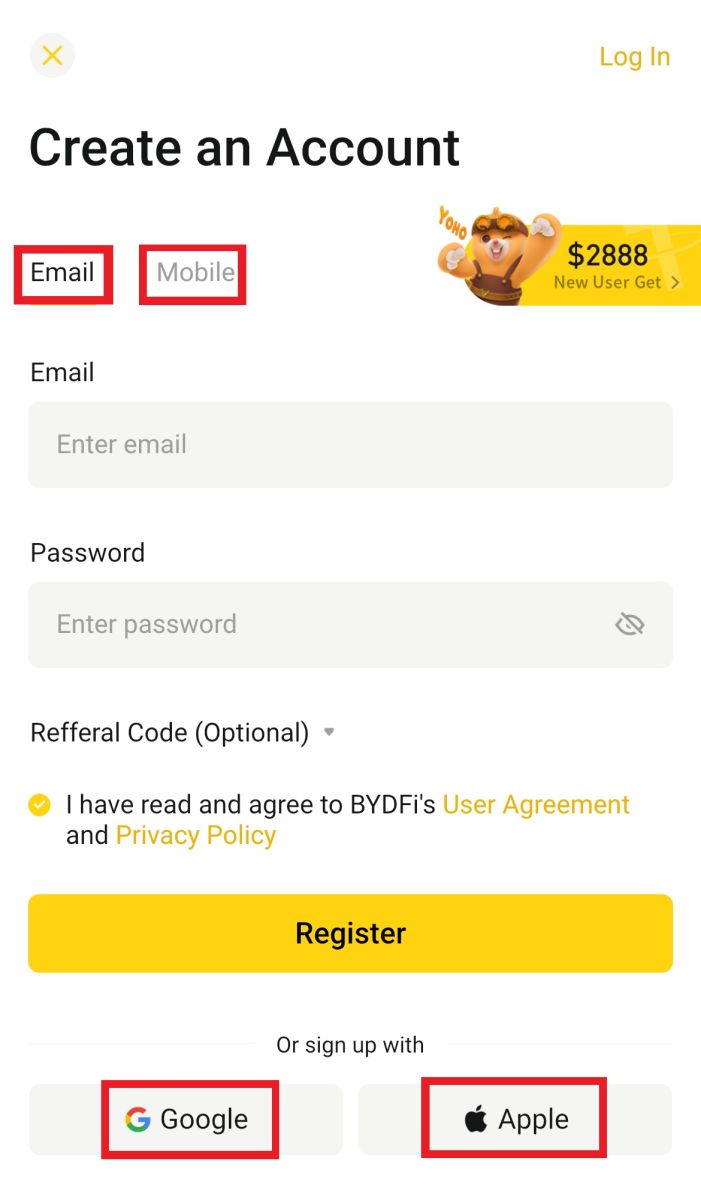
Registreeruge oma e-posti/mobiilikontoga:
4. Sisestage oma e-post/mobiil ja parool. Nõustuge tingimuste ja eeskirjadega, seejärel klõpsake [Registreeru]. 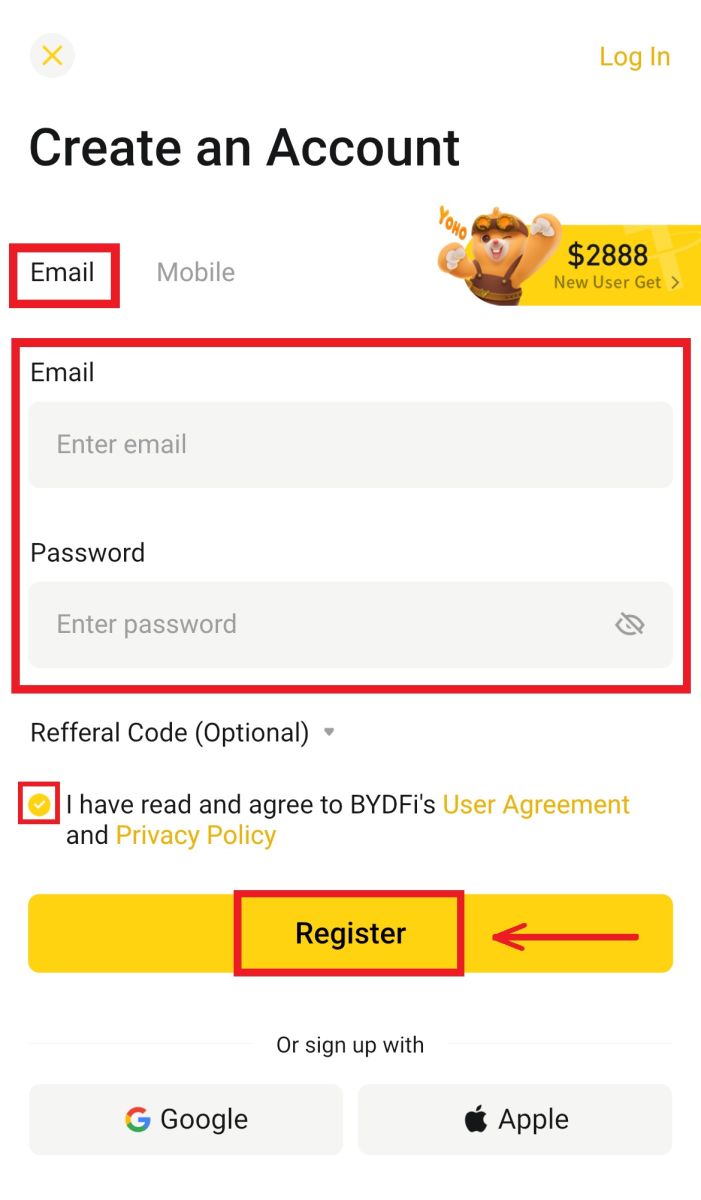
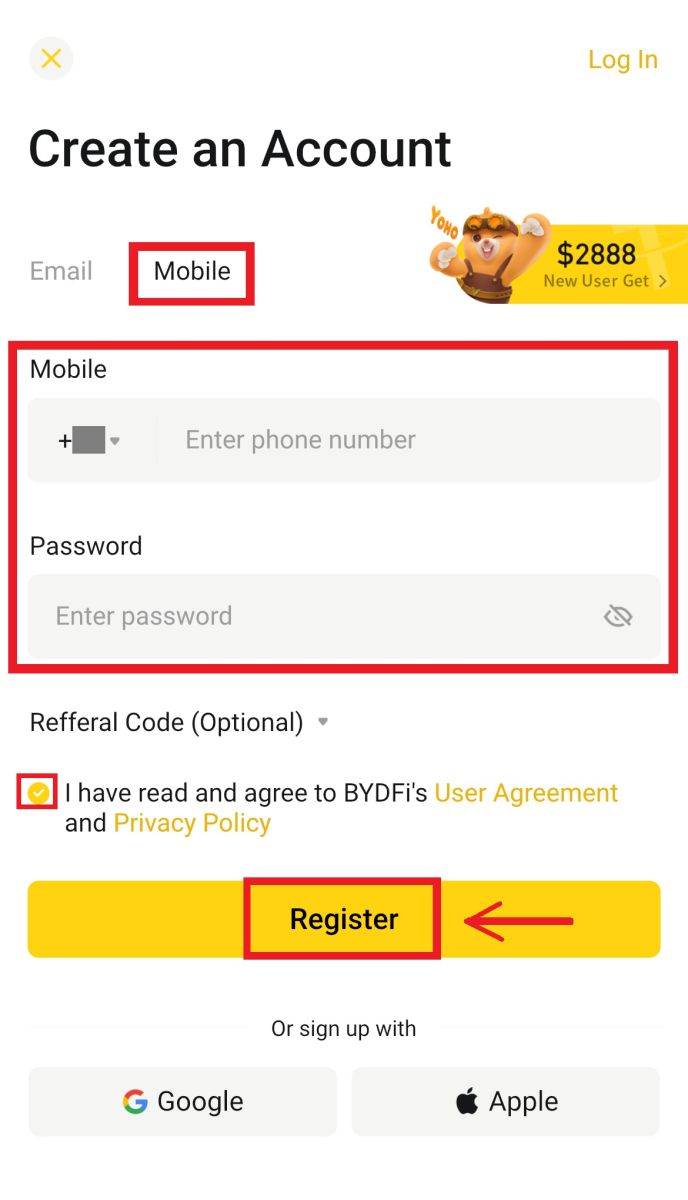
5. Sisestage kood, mis saadeti teie meilile/mobiilile, seejärel klõpsake [Registreeru]. 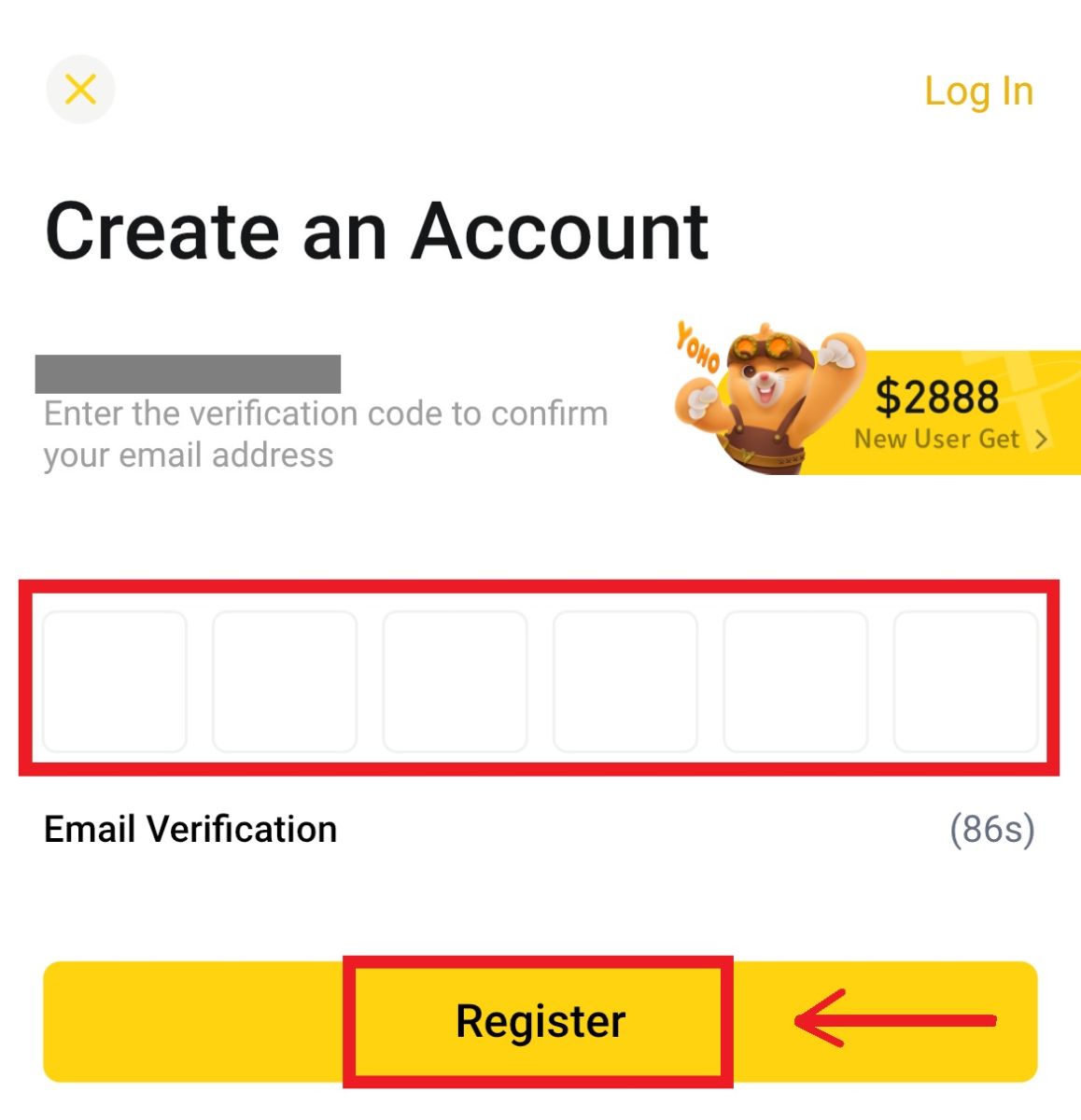
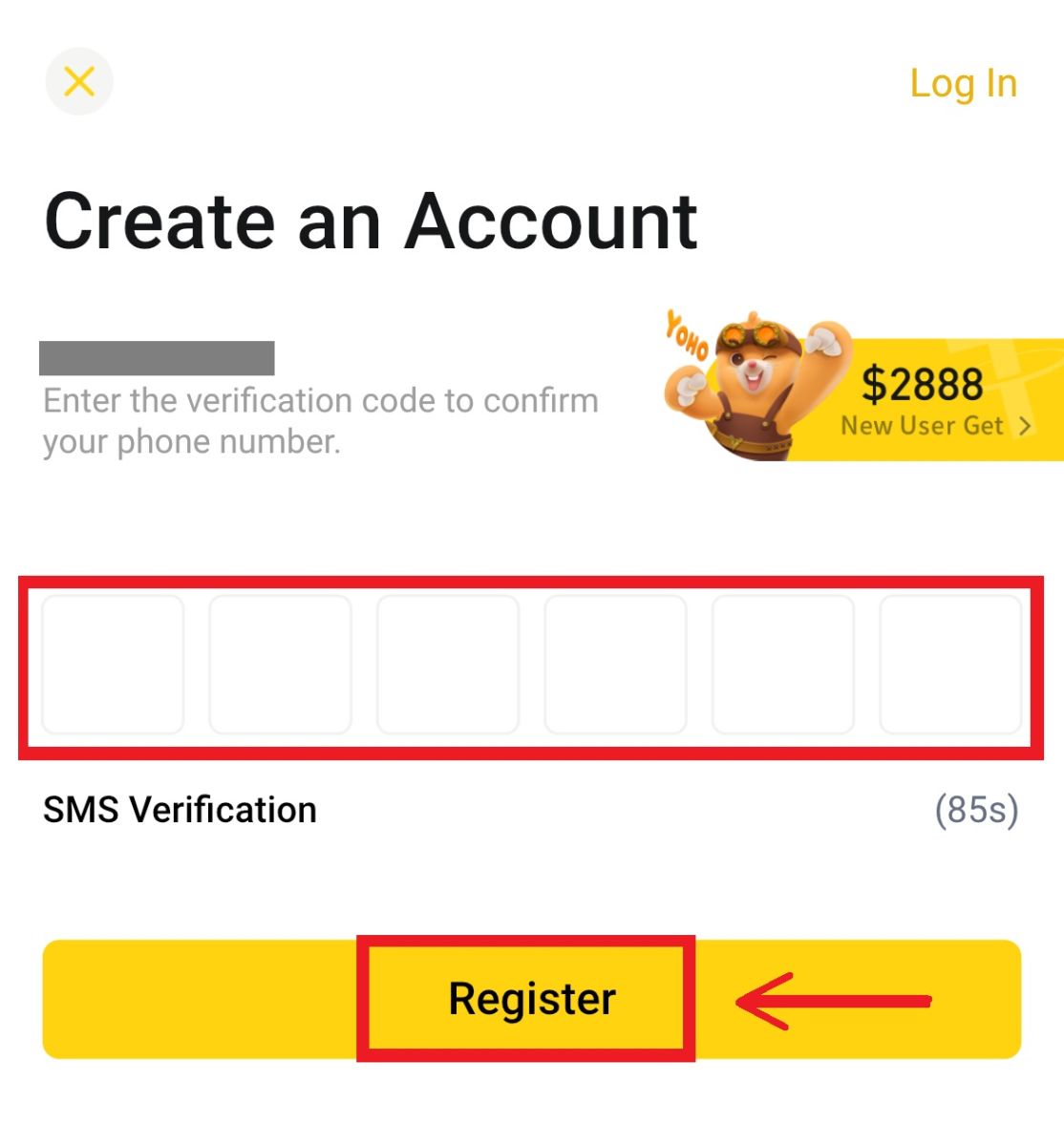 6. Palju õnne! Olete edukalt loonud BYDFi konto.
6. Palju õnne! Olete edukalt loonud BYDFi konto. 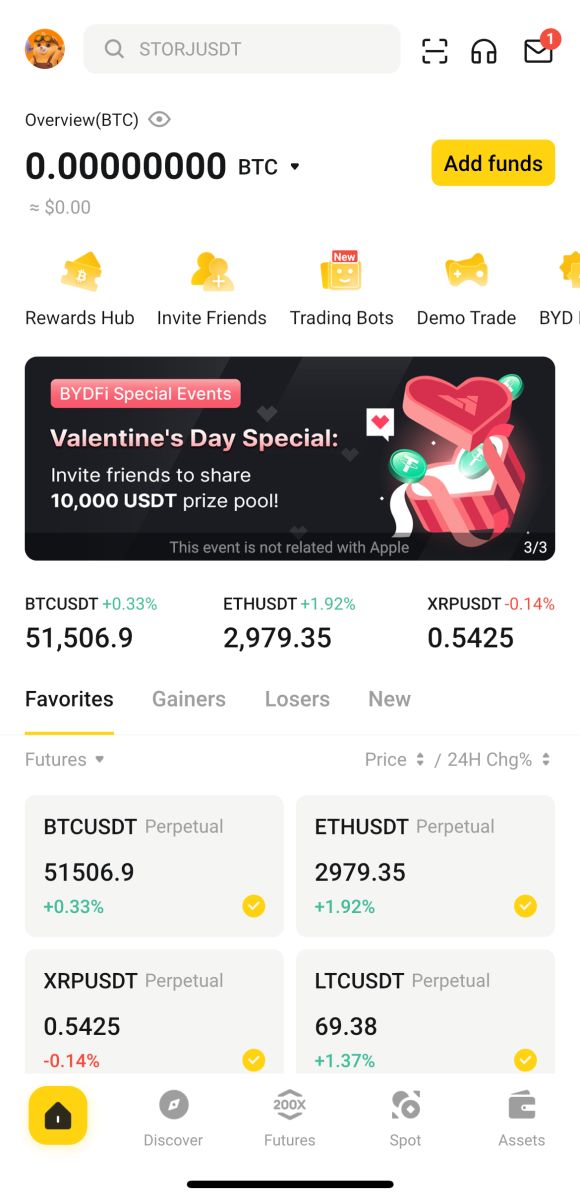
Registreeruge oma Google'i kontoga:
4. Valige [Google] - [Continue]. 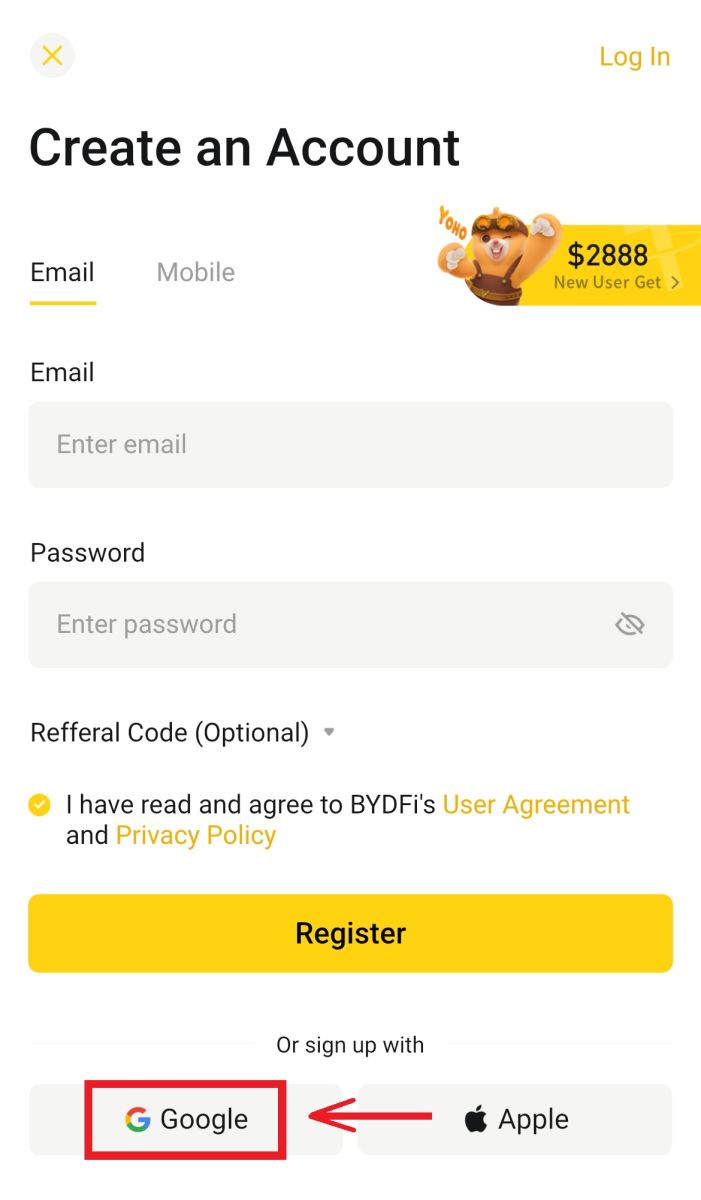
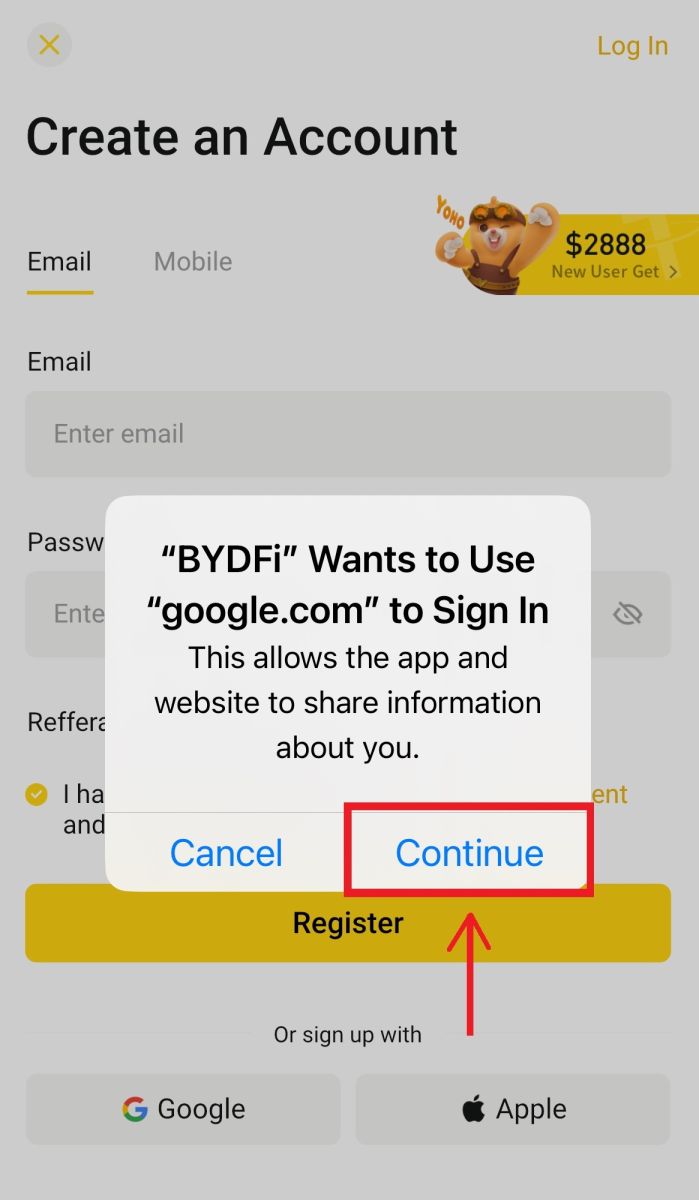
5. Teil palutakse oma Google'i kontoga BYDFi-sse sisse logida. Sisestage oma e-posti aadress/telefon ja parool, seejärel klõpsake [Next]. 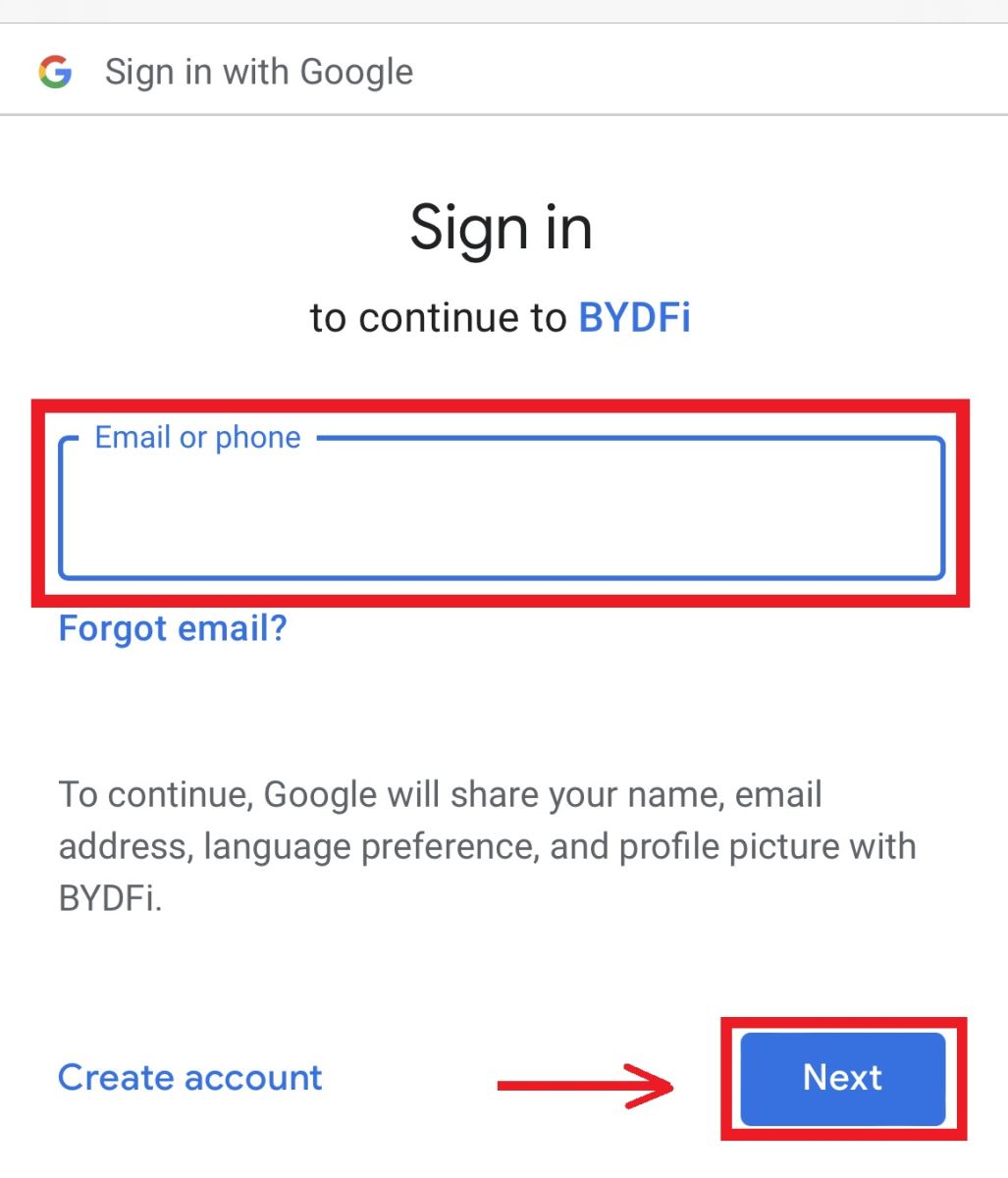
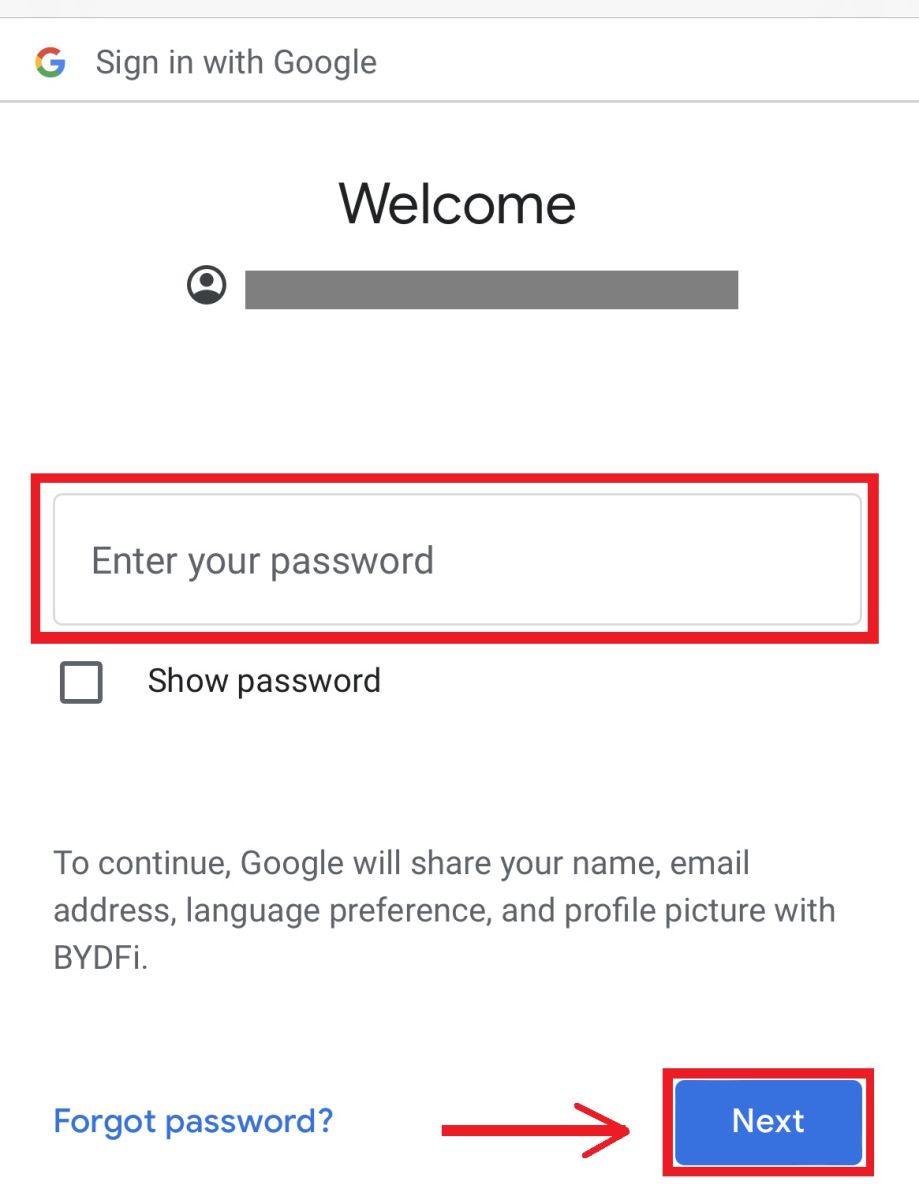 6. Klõpsake [Continue] (Jätka).
6. Klõpsake [Continue] (Jätka). 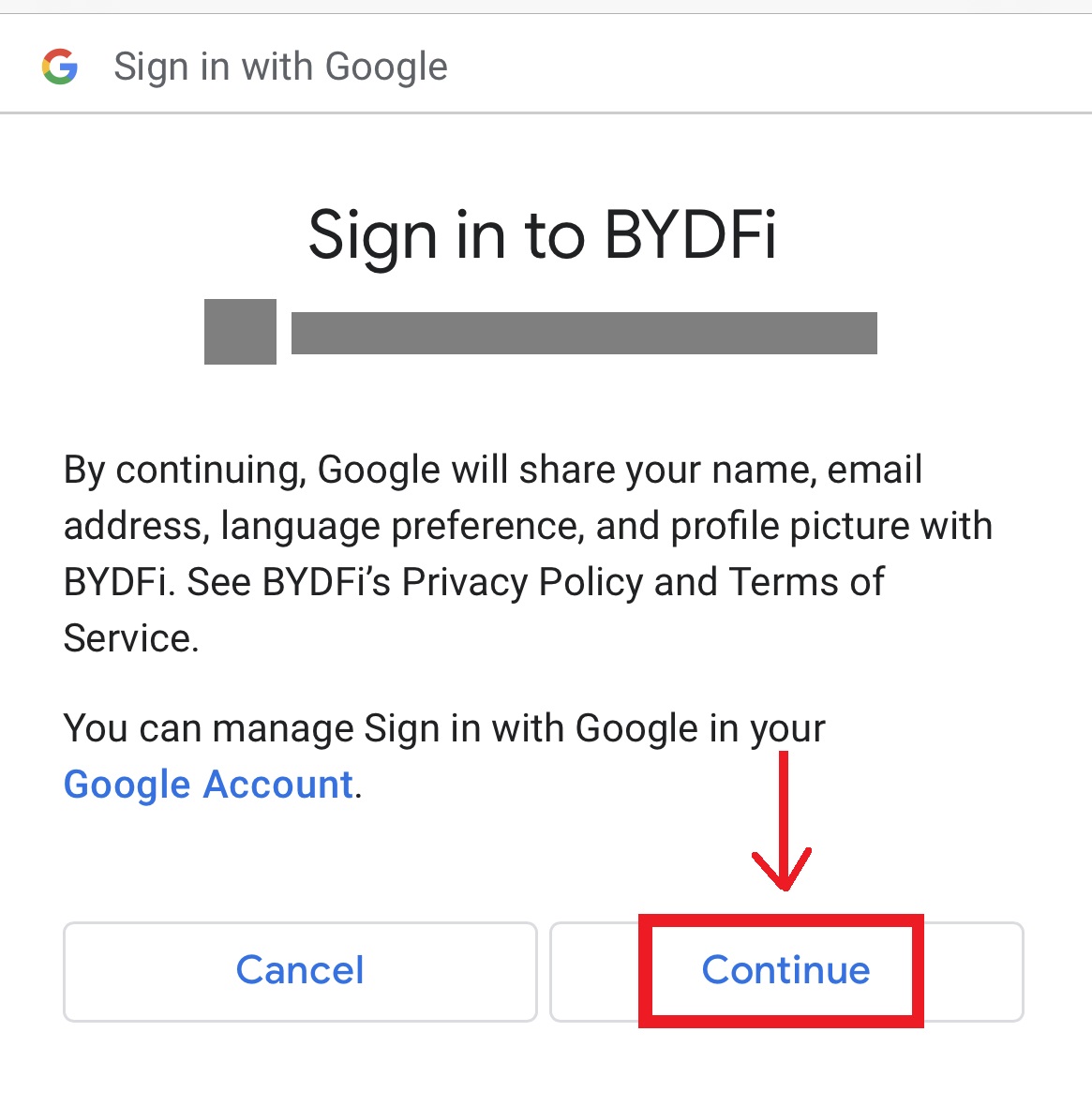 7. Teid suunatakse tagasi BYDFi-sse, klõpsake [Registreeri] ja pääsete oma kontole juurde.
7. Teid suunatakse tagasi BYDFi-sse, klõpsake [Registreeri] ja pääsete oma kontole juurde. 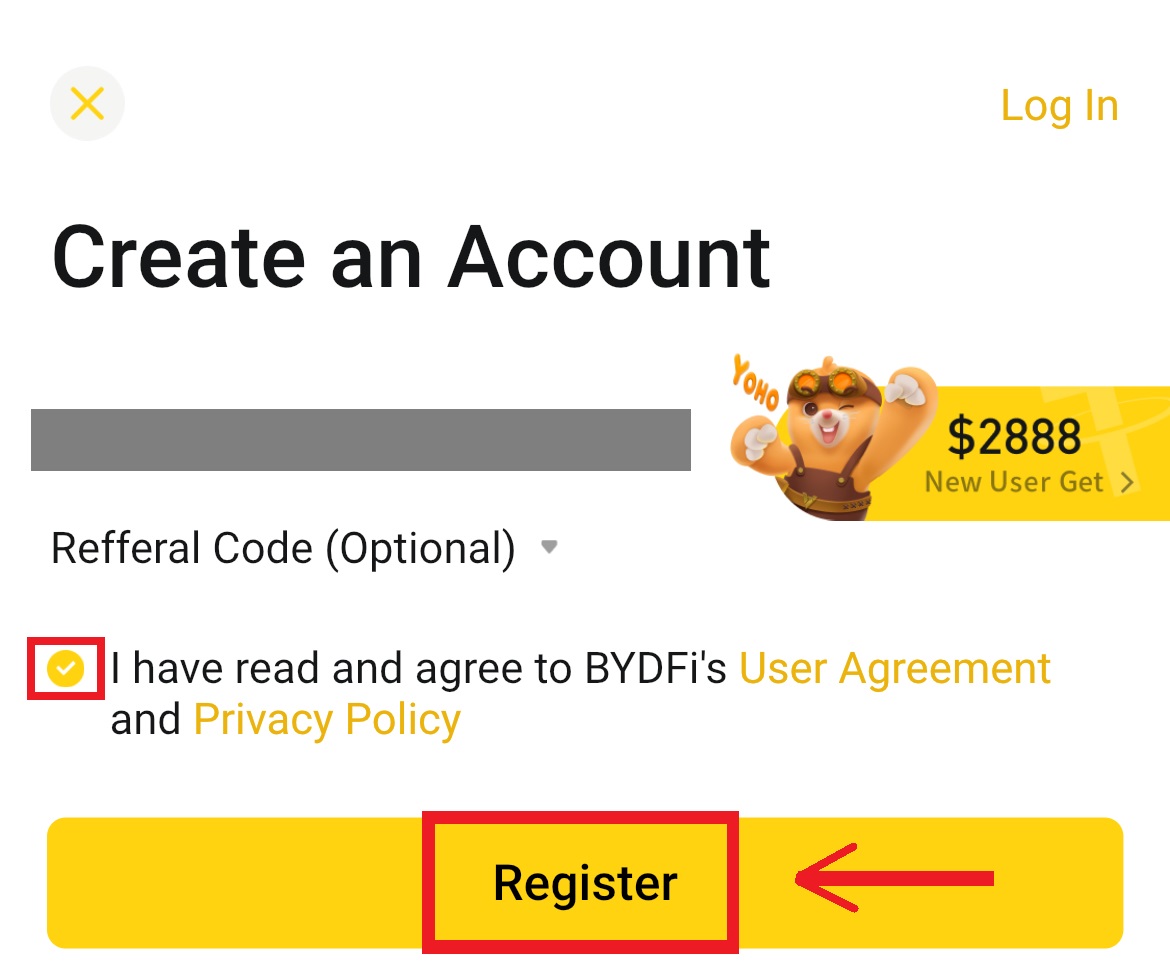
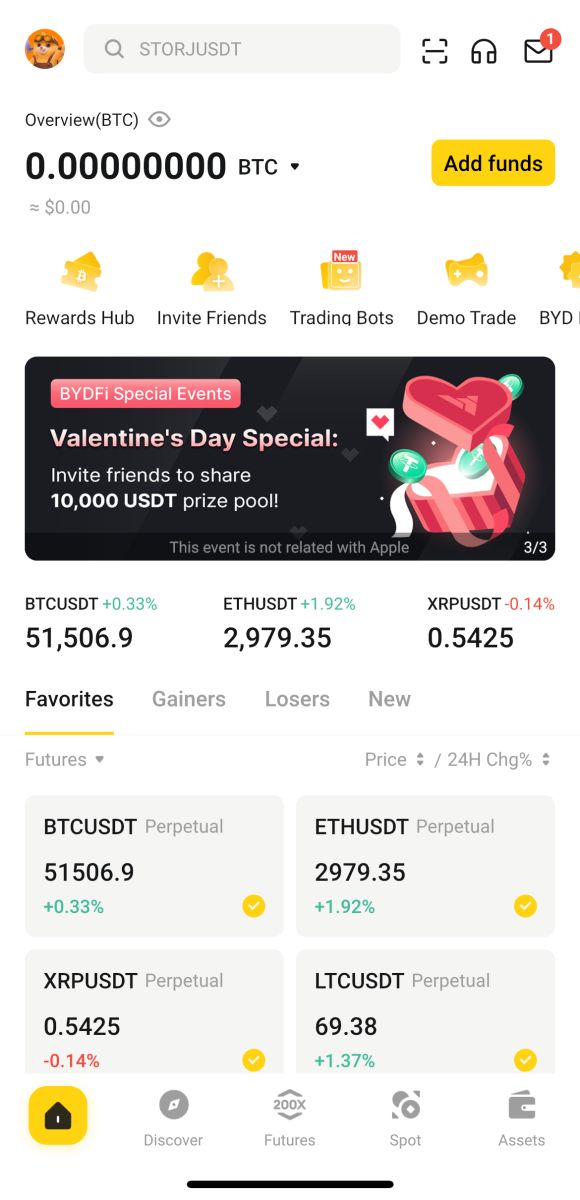
Registreeruge oma Apple'i kontoga:
4. Valige [Apple]. Teil palutakse oma Apple'i kontoga BYDFi-sse sisse logida. Puudutage [Jätka]. 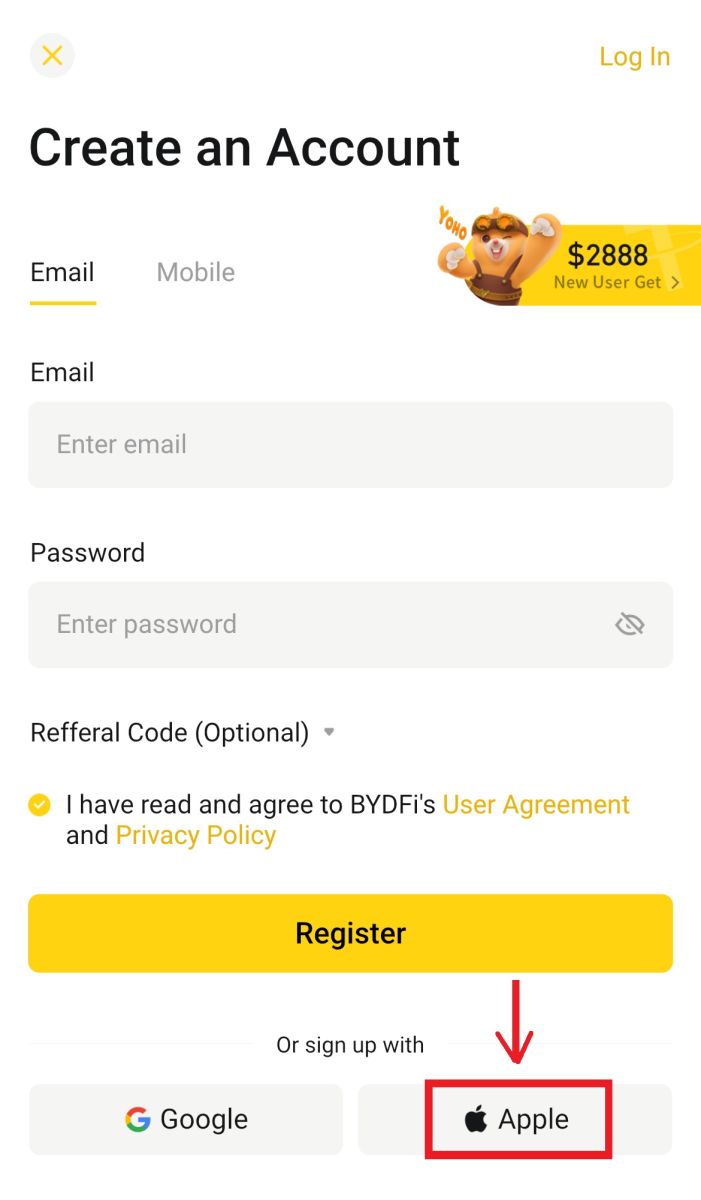
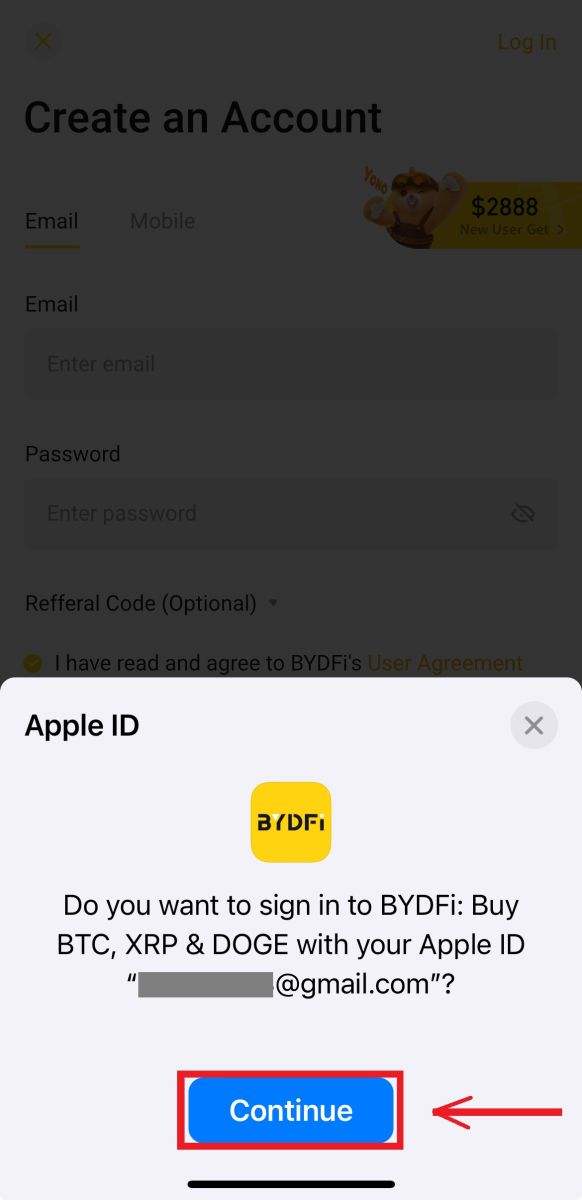
5. Teid suunatakse tagasi BYDFi-sse, klõpsake [Registreeri] ja pääsete oma kontole juurde. 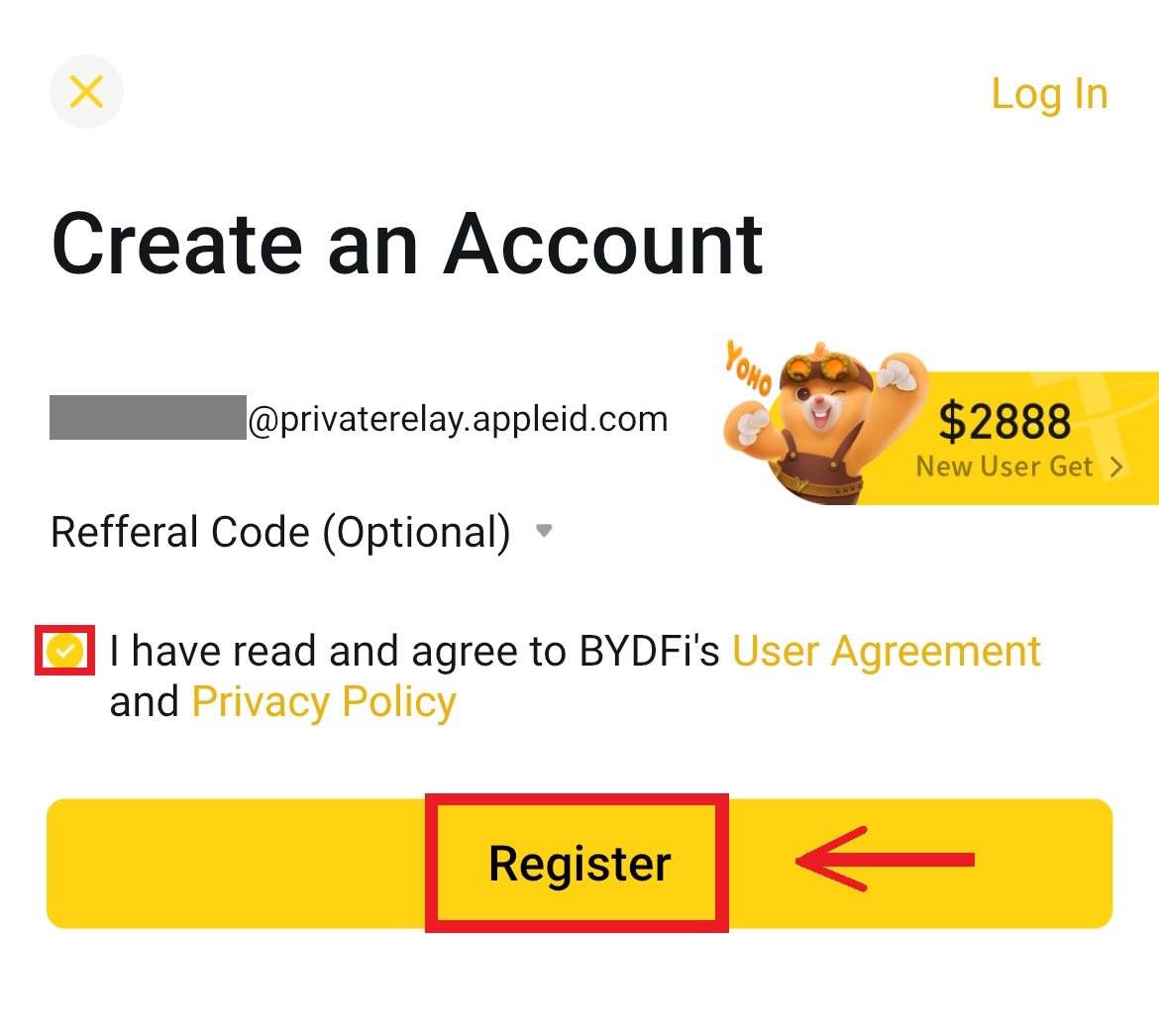
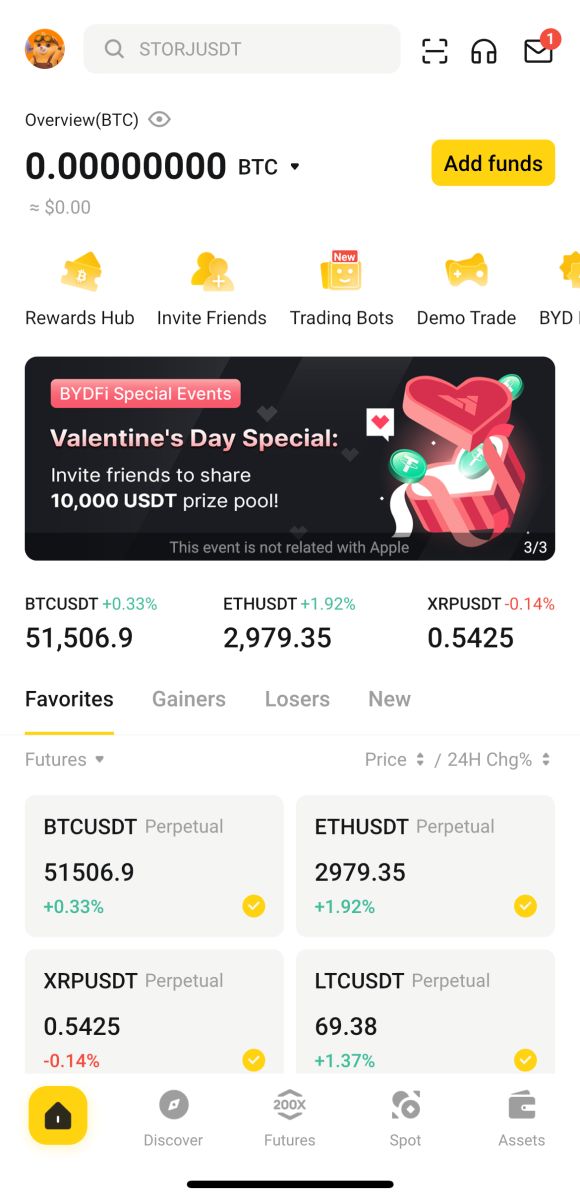
Korduma kippuvad küsimused (KKK)
Mida peaksin tegema, kui ma ei saa SMS-i kinnituskoodi?
Kui te ei saa kinnituskoodi, soovitab BYDFi proovida järgmisi meetodeid.
1. Kõigepealt veenduge, et teie mobiiltelefoni number ja riigikood on õigesti sisestatud.
2. Kui signaal ei ole hea, soovitame teil kinnituskoodi saamiseks liikuda kohta, kus on hea signaal. Samuti saate lennurežiimi sisse ja välja lülitada ning seejärel võrgu uuesti sisse lülitada.
3. Kinnitage, kas mobiiltelefoni salvestusruumi on piisavalt. Kui salvestusruum on täis, ei pruugita kinnituskoodi kätte saada. BYDFi soovitab teil SMS-i sisu regulaarselt tühjendada.
4. Veenduge, et mobiilinumber ei oleks võlgnevuses ega puudega.
5. Taaskäivitage telefon.
Kuidas muuta oma e-posti aadressi/mobiilinumbrit?
Konto ohutuse tagamiseks veenduge, et oleksite KYC täitnud, enne kui muudate oma e-posti aadressi/mobiilinumbrit.
1. Kui olete KYC lõpetanud, klõpsake oma avataril – [Konto ja turvalisus]. 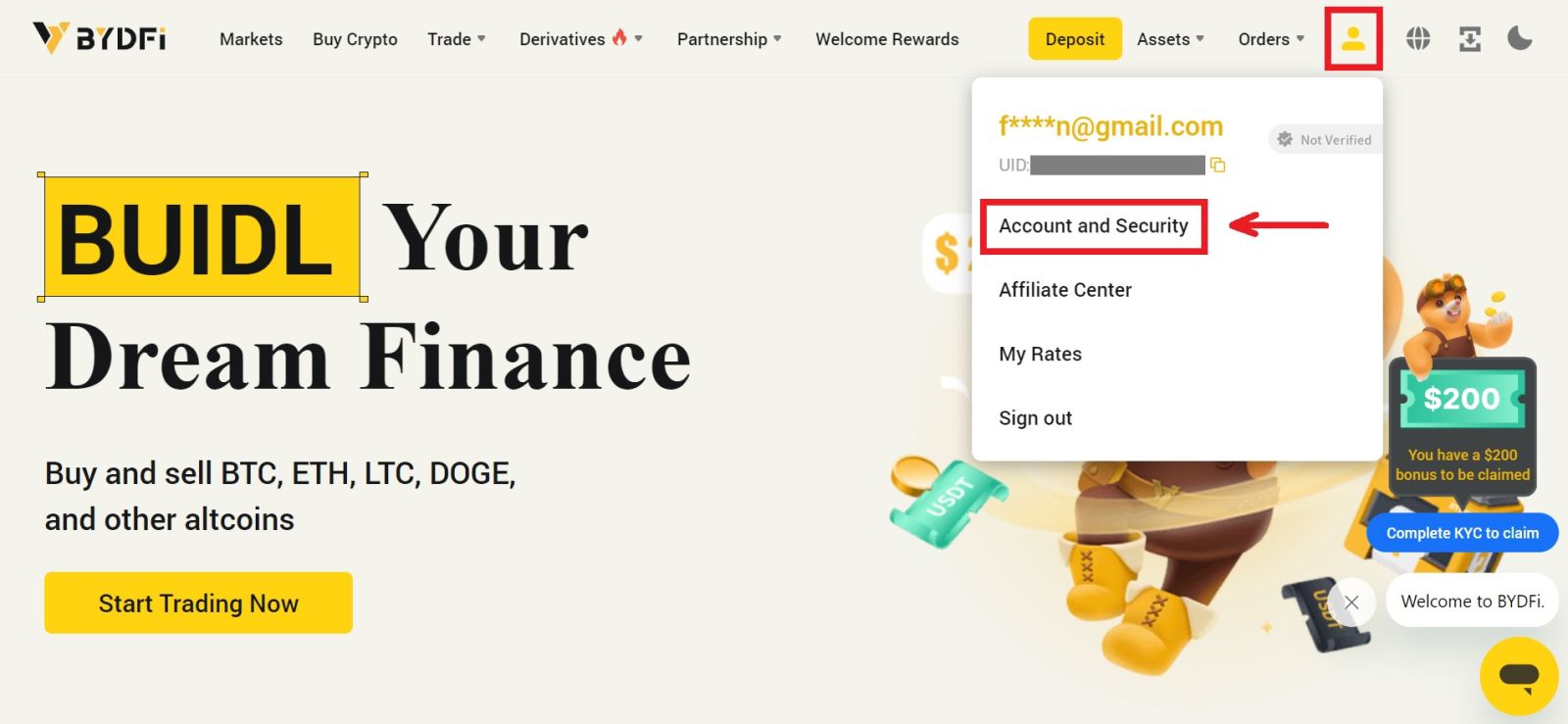 2. Kasutajate jaoks, kellel on juba seotud mobiilinumber, fondi parool või Google'i autentija, klõpsake lülitusnupul. Kui te pole ühtegi ülaltoodud seadetest sidunud, tehke oma konto turvalisuse huvides seda esmalt.
2. Kasutajate jaoks, kellel on juba seotud mobiilinumber, fondi parool või Google'i autentija, klõpsake lülitusnupul. Kui te pole ühtegi ülaltoodud seadetest sidunud, tehke oma konto turvalisuse huvides seda esmalt.
Klõpsake [Turvakeskus] - [Fund Password]. Sisestage nõutud teave ja klõpsake [Kinnita]. 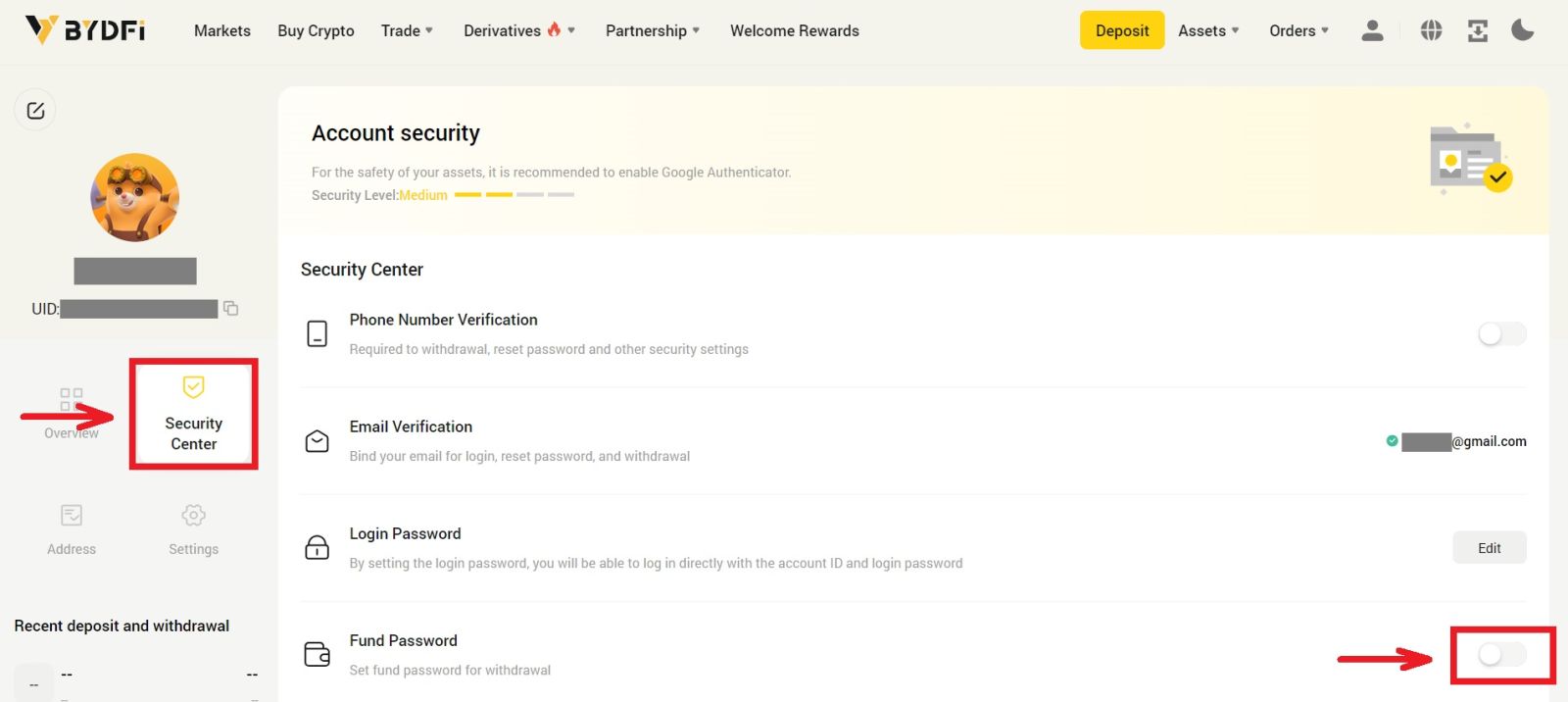
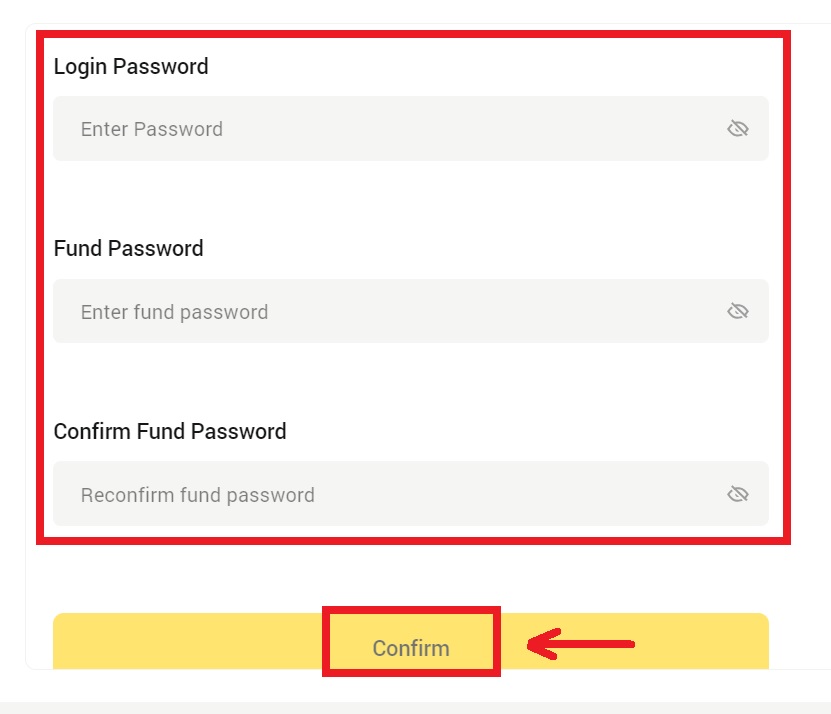
3. Lugege lehel olevaid juhiseid ja klõpsake [Kood ei ole saadaval] → [E-post/Mobiilinumber pole saadaval, taotlege lähtestamist] - [Lähtesta kinnitus]. 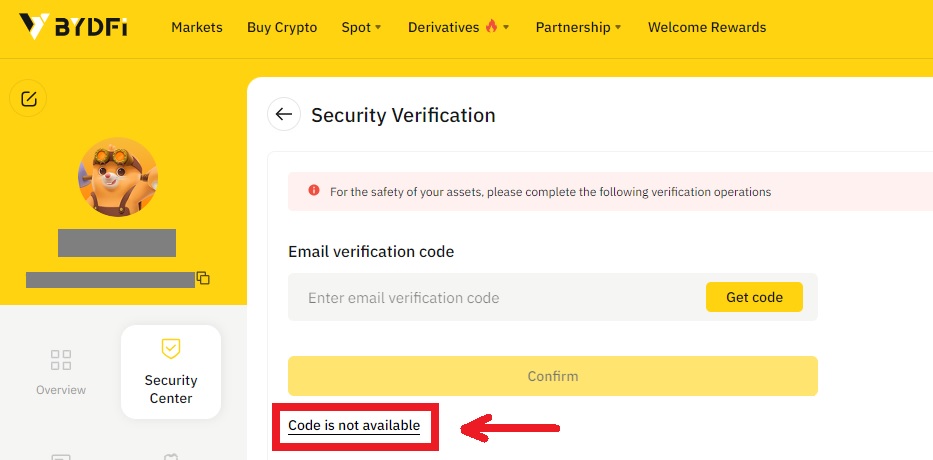
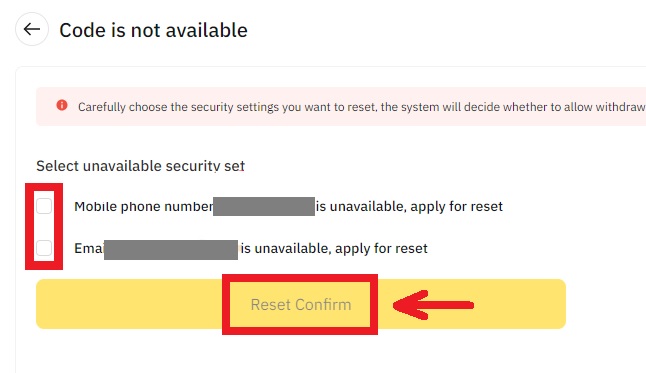
4. Sisestage kinnituskood vastavalt juhistele ja siduge oma kontoga uus e-posti aadress/mobiilinumber.
Märkus. Teie konto turvalisuse huvides ei saa te pärast e-posti aadressi/mobiilinumbri muutmist 24 tunni jooksul raha välja võtta.
Kuidas BYDFi-st taganeda
Kuidas müüa krüpto raha konverteerimise teel
Müüge krüpto BYDFi (veebis) sularahakonversiooni kaudu
1. Logige sisse oma BYDFi kontole ja klõpsake nuppu [ Osta krüpto ]. 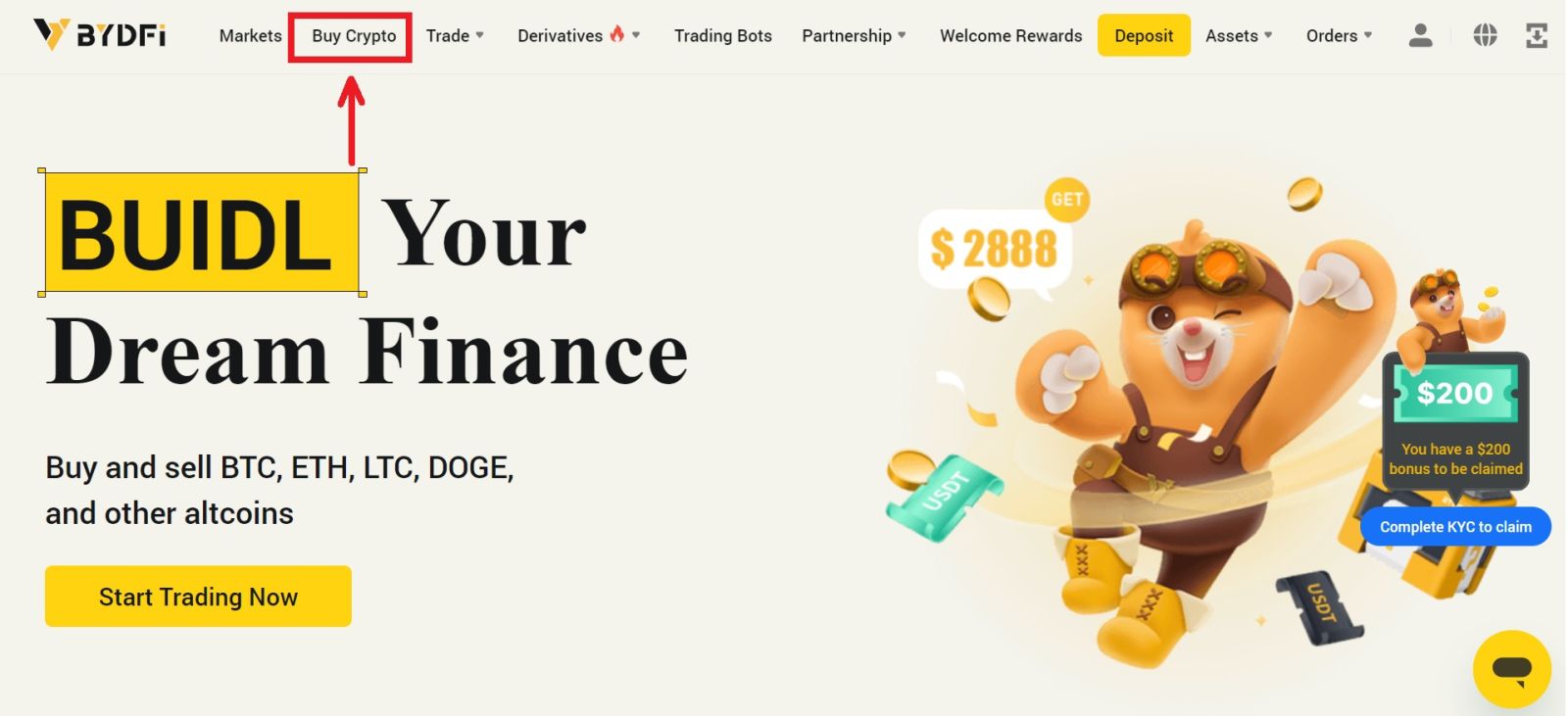 2. Klõpsake [Müüa]. Valige fiati valuuta ja summa, mida soovite müüa. Valige eelistatud makseviis ja klõpsake siis [Otsi].
2. Klõpsake [Müüa]. Valige fiati valuuta ja summa, mida soovite müüa. Valige eelistatud makseviis ja klõpsake siis [Otsi]. 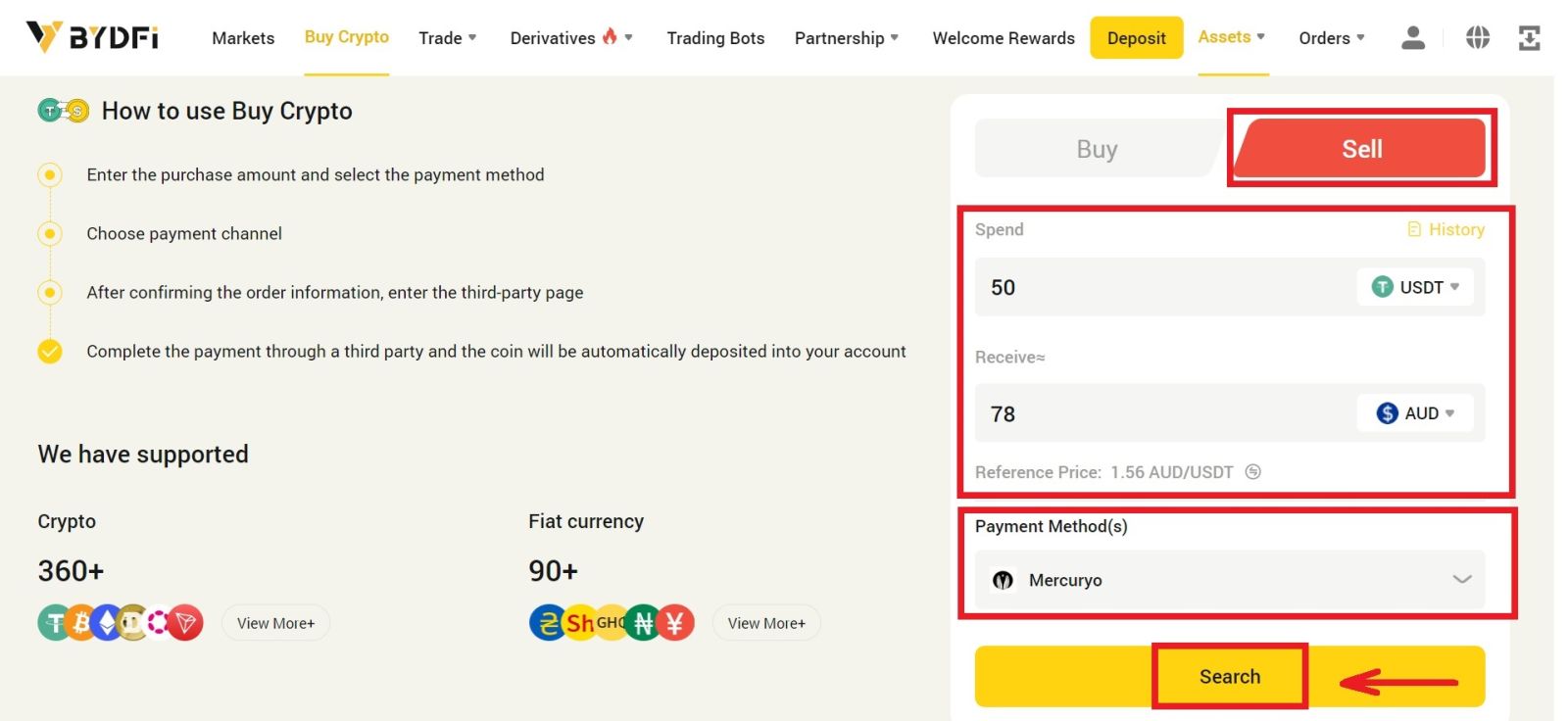 3. Teid suunatakse kolmanda osapoole veebisaidile, selles näites kasutame Mercuryot. Klõpsake [Müüa].
3. Teid suunatakse kolmanda osapoole veebisaidile, selles näites kasutame Mercuryot. Klõpsake [Müüa]. 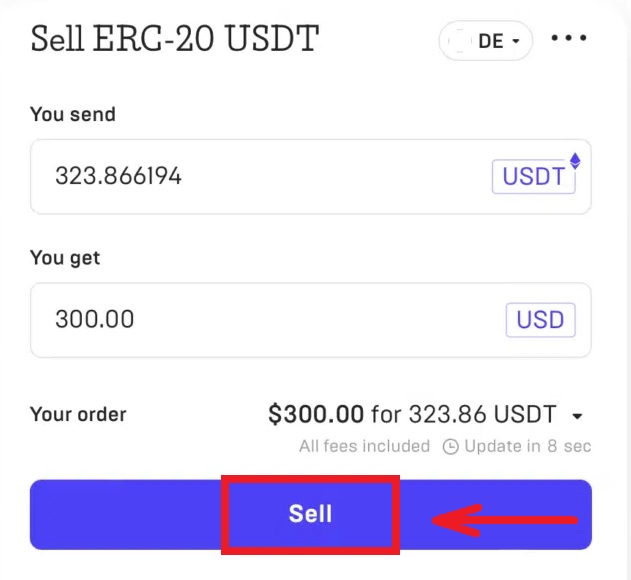
4. Sisestage oma kaardi andmed ja klõpsake [Jätka]. 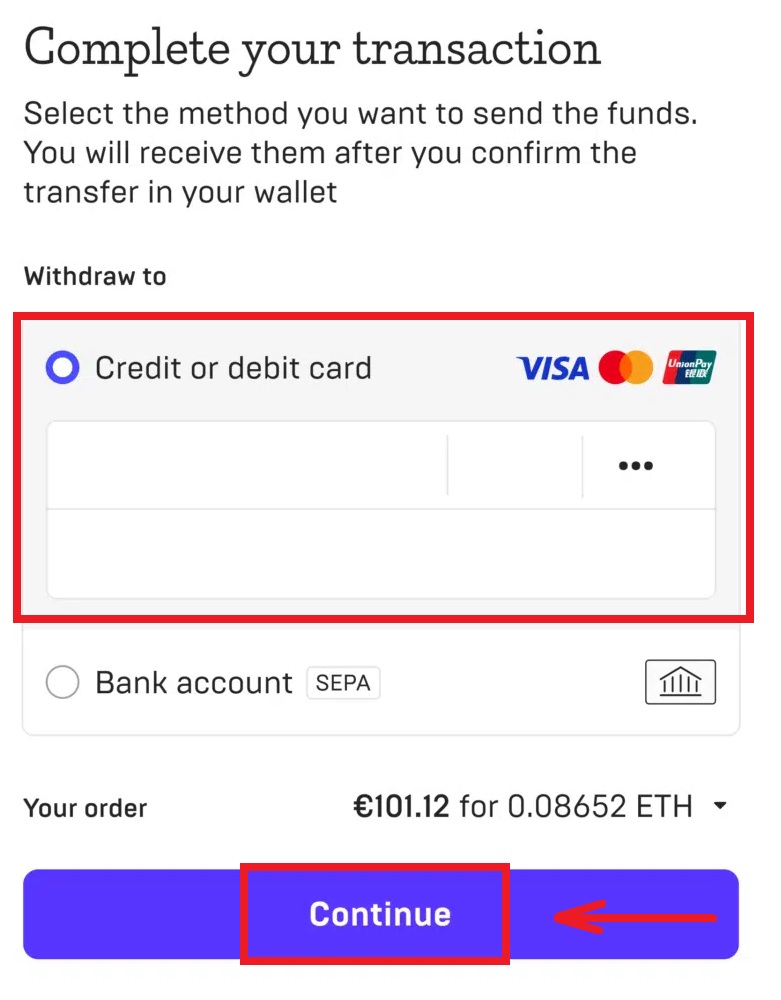
5. Kontrollige makseandmeid ja kinnitage oma tellimus.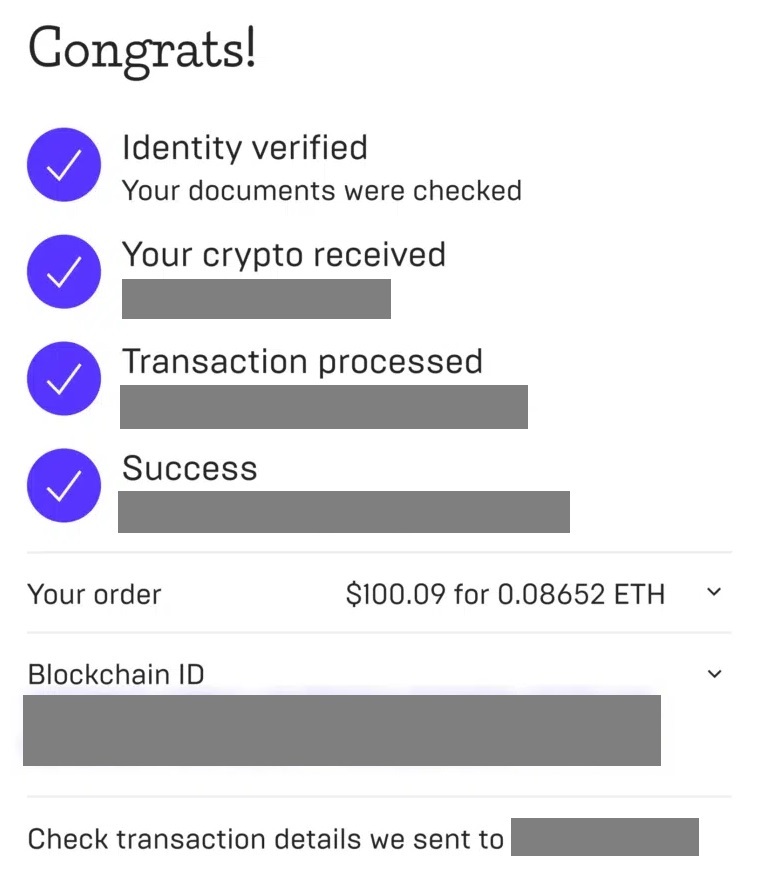
Krüpto müümine sularahakonversiooni kaudu BYDFi (rakendus) kaudu
1. Logige sisse oma BYDFi rakendusse ja klõpsake [ Lisa raha ] - [ Osta krüptokaarti ]. 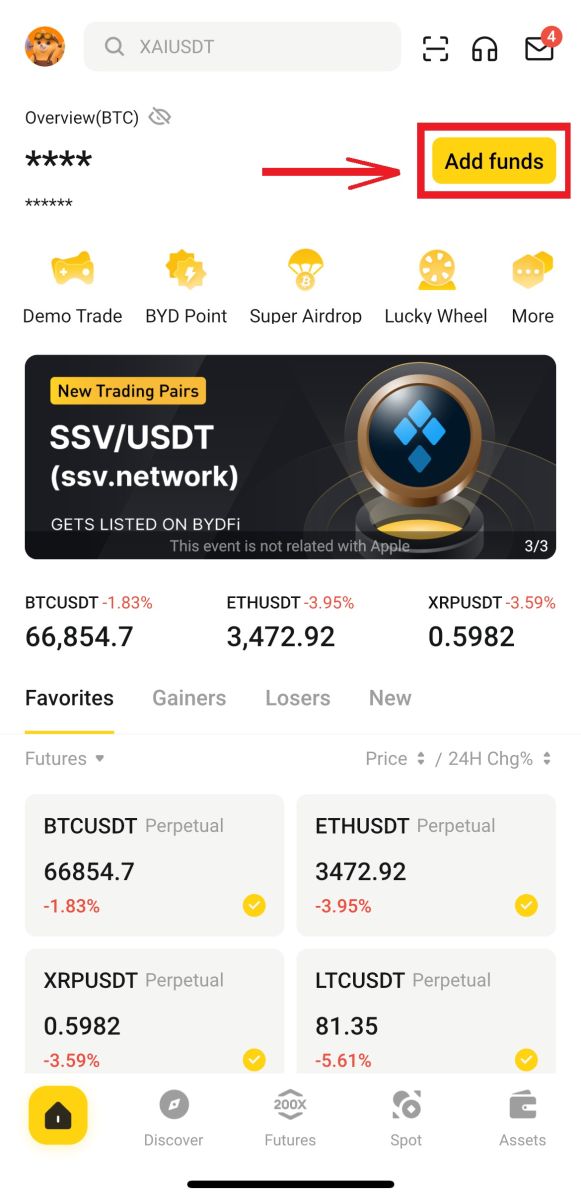
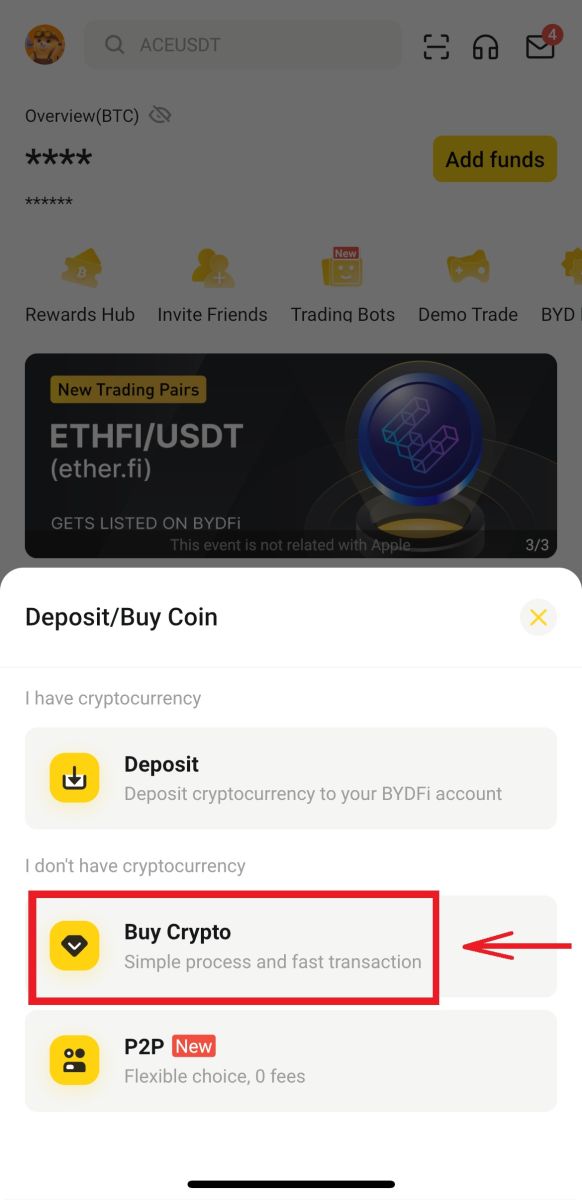
2. Puudutage [Müüa]. Seejärel valige krüpto ja summa, mida soovite müüa, ning klõpsake nuppu [Järgmine]. Valige eelistatud makseviis ja klõpsake nuppu [Use BTC Sell]. 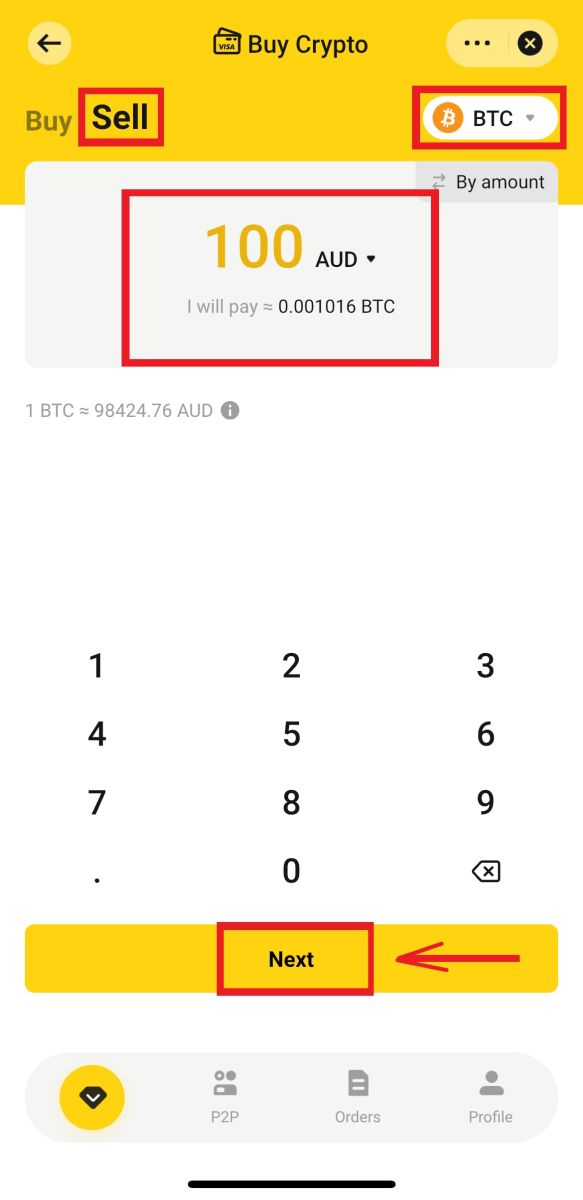
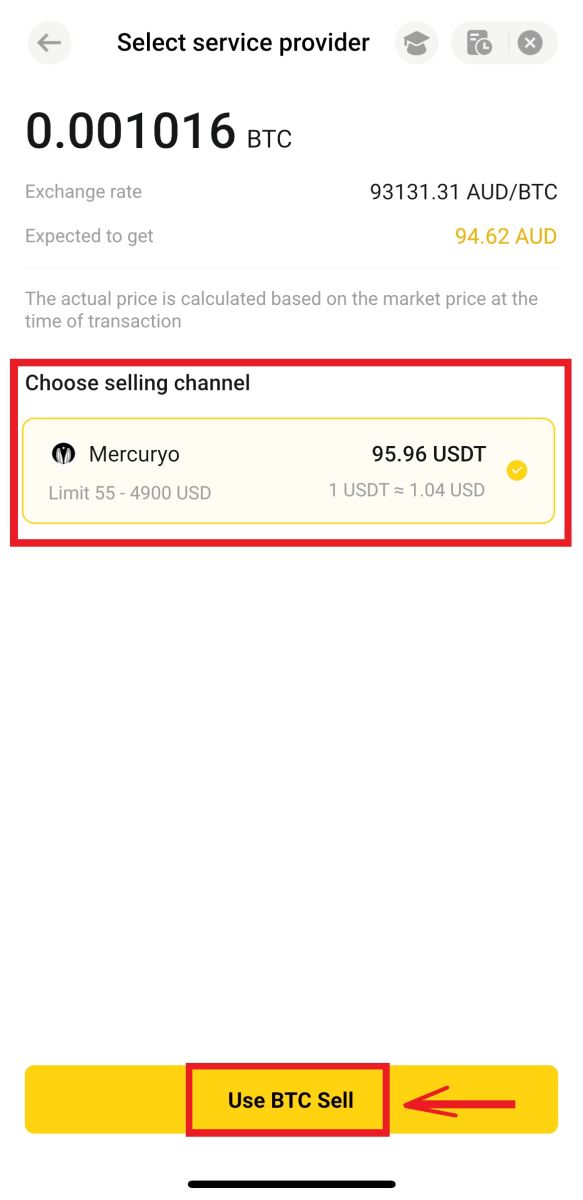
3. Teid suunatakse kolmanda osapoole veebisaidile. Sisestage oma kaardi andmed ja kinnitage tellimus. 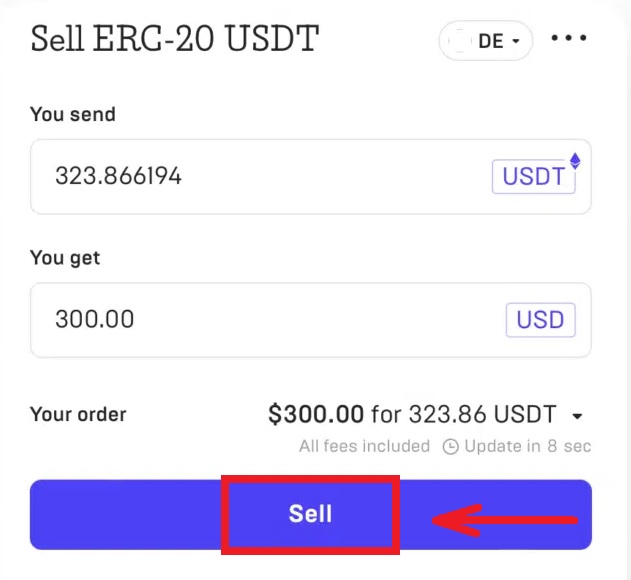
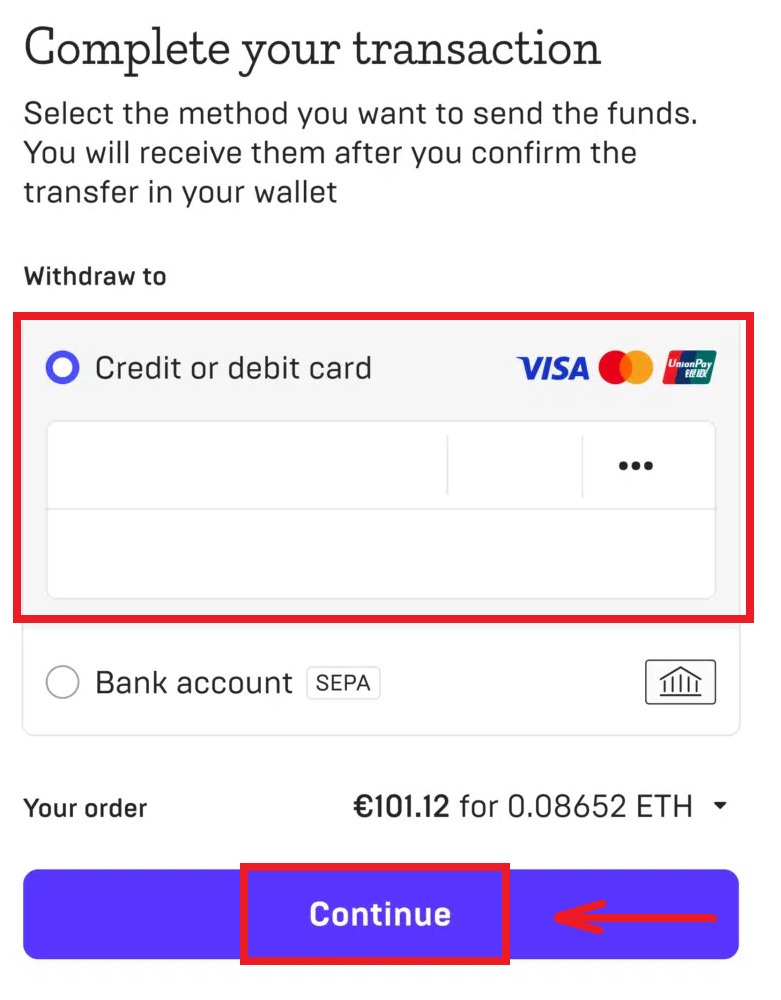
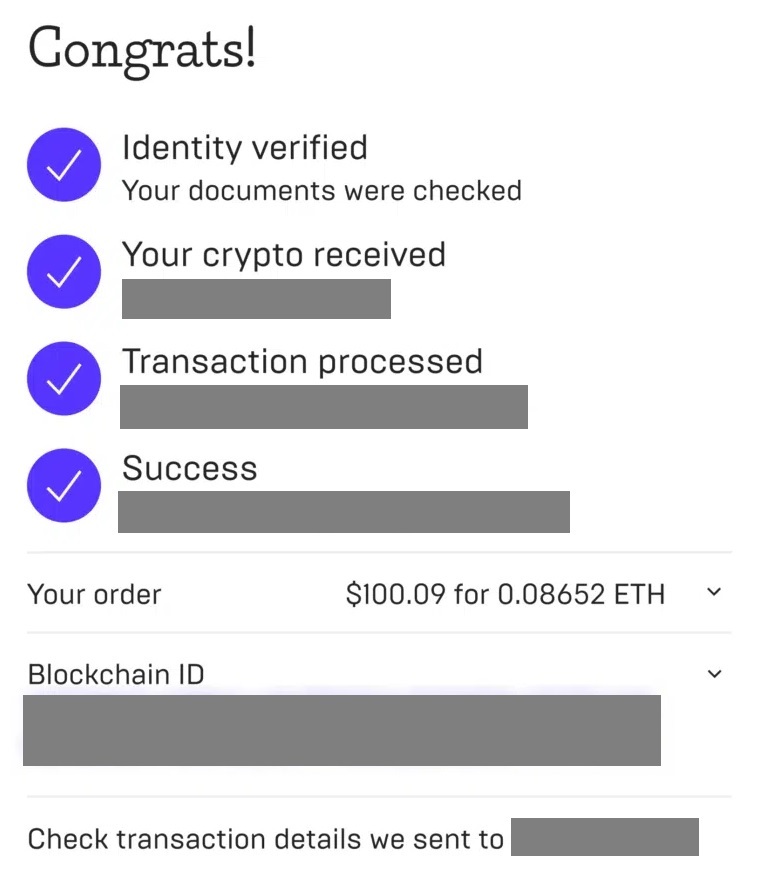
Kuidas krüpto BYDFi-st eemaldada
Krüpto eemaldamine BYDFi-s (veebis)
1. Logige sisse oma BYDFi kontole, klõpsake [ Assets ] - [ Draw ]. 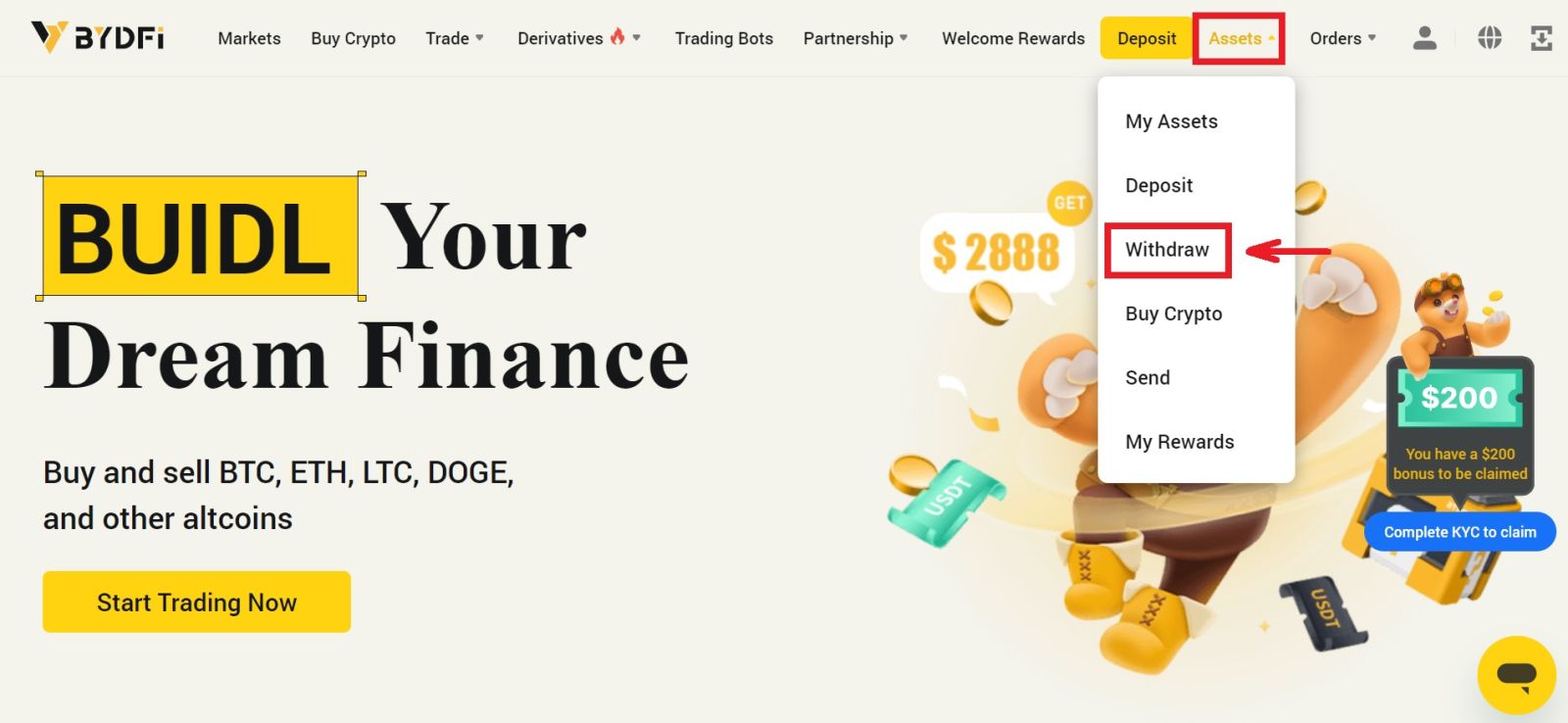
2. Valige või otsige krüpto, mida soovite välja võtta, sisestage [Aadress], [Summa] ja [Fund Password] ning klõpsake väljavõtmisprotsessi lõpuleviimiseks [Withdraw]. 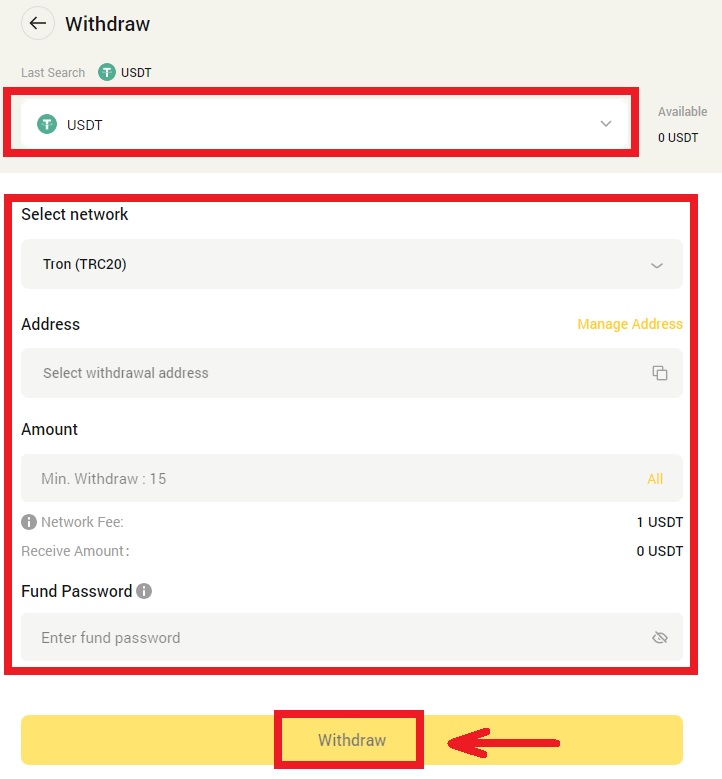
3. Kinnitage oma e-posti aadress, seejärel klõpsake [Kinnita].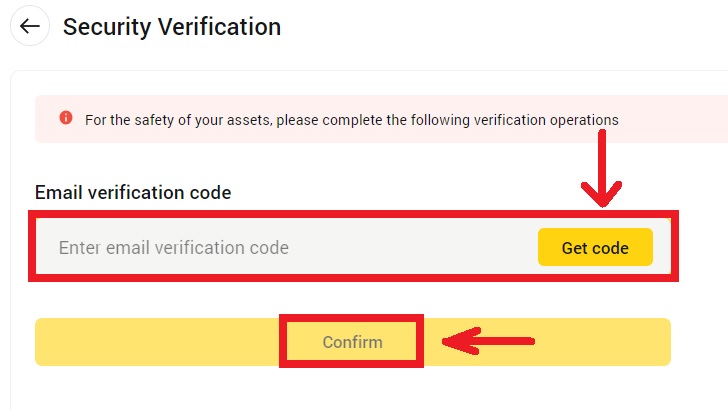
Krüpto eemaldamine BYDFi-st (rakendusest)
1. Avage oma BYDFi rakendus, minge jaotisse [ Assets ] - [ Draw ]. 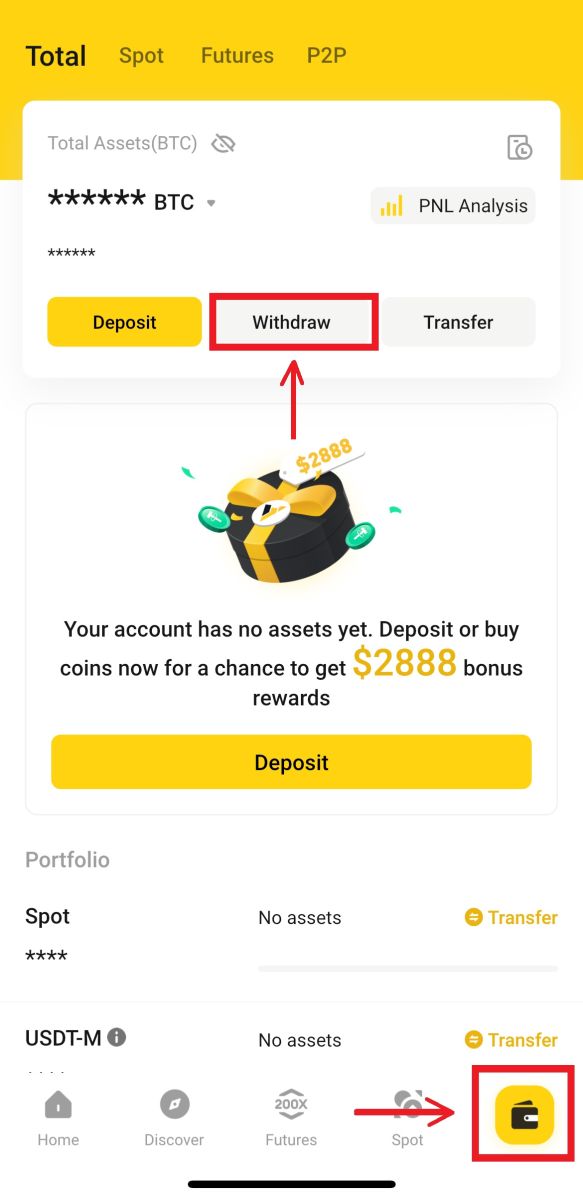
2. Valige või otsige krüpto, mida soovite välja võtta, sisestage [Aadress], [Summa] ja [Fund Password] ning klõpsake väljavõtmisprotsessi lõpuleviimiseks nuppu [Kinnita]. 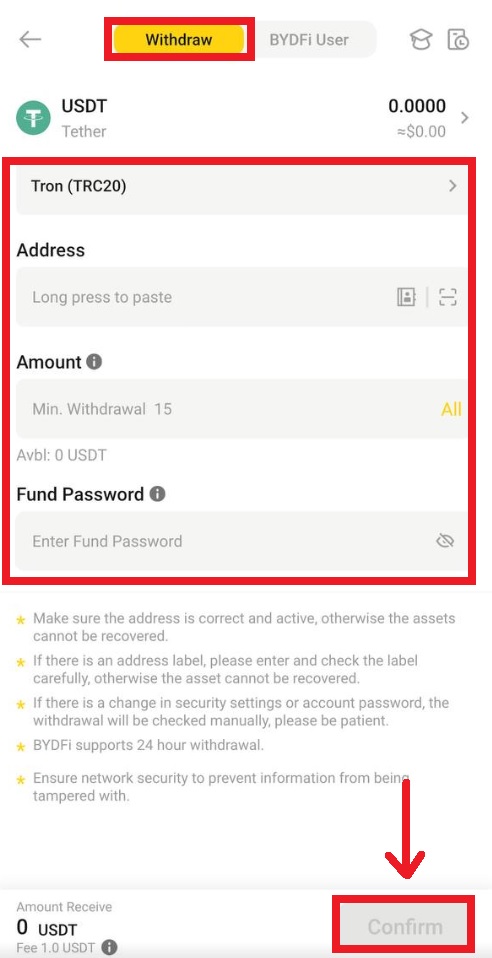
3. Kinnitage oma e-posti aadress, seejärel klõpsake [Kinnita].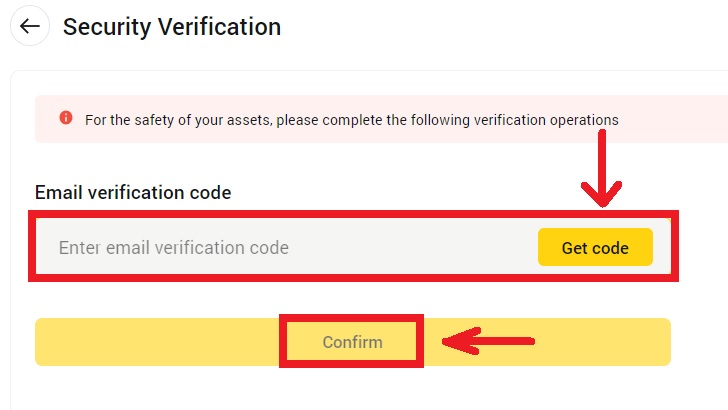
Kuidas müüa krüptokoodi BYDFi P2P-s
BYDFi P2P on praegu saadaval ainult rakenduses. Sellele juurdepääsuks värskendage uusimale versioonile.
1. Avage rakendus BYDFi , klõpsake [ Lisa vahendeid ] – [ P2P-tehing ]. 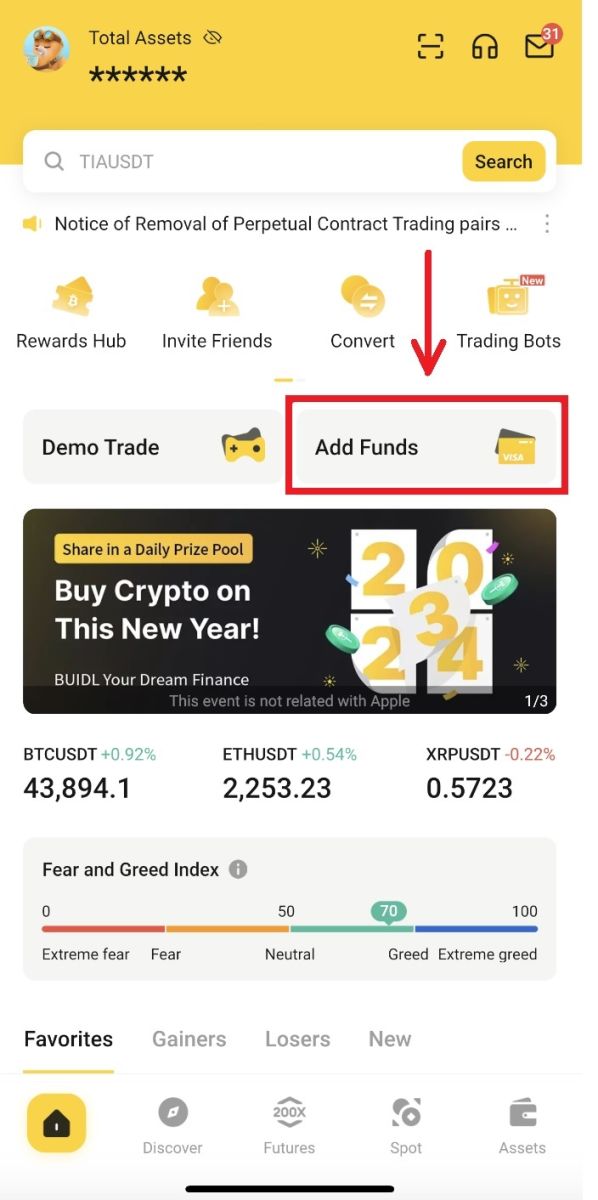
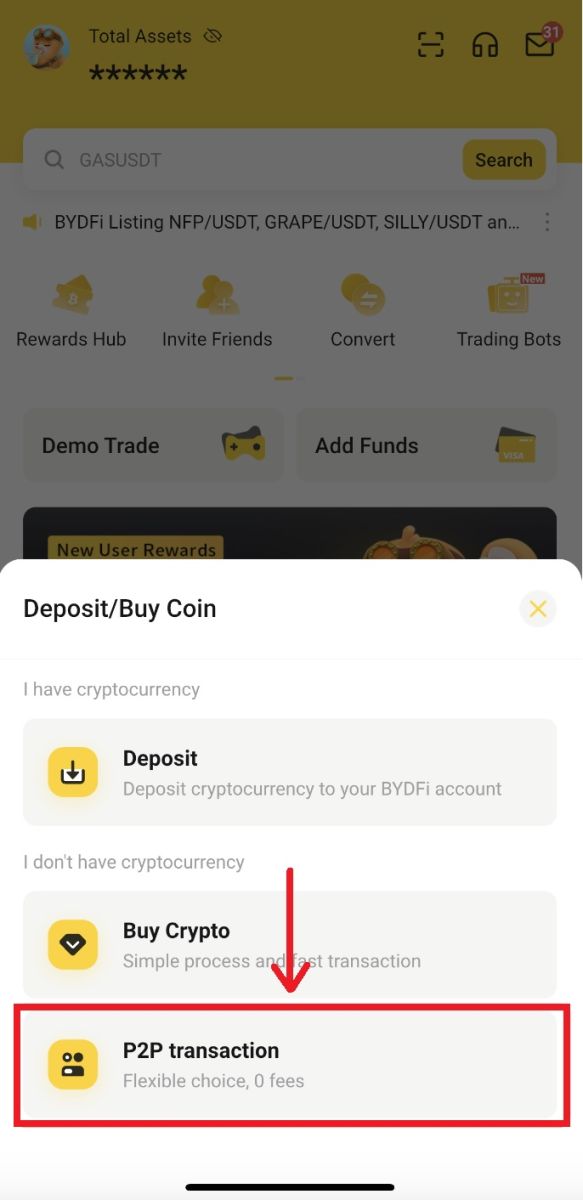
2. Valige kaubeldav ostja, sisestage nõutavad digitaalsed varad summa või koguse järgi. Klõpsake [0FeesSellUSDT] 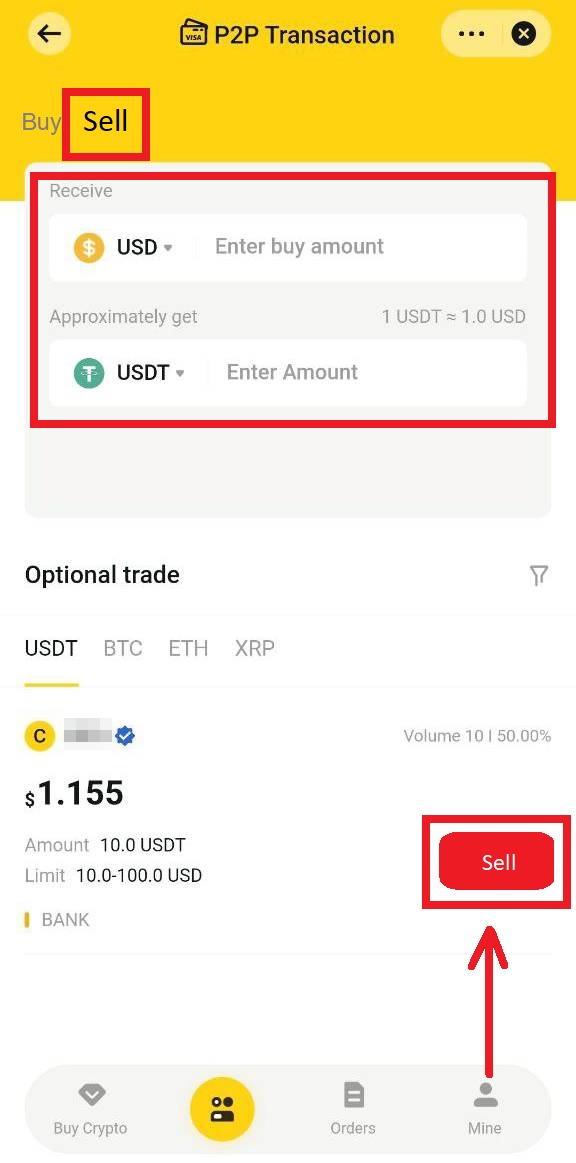
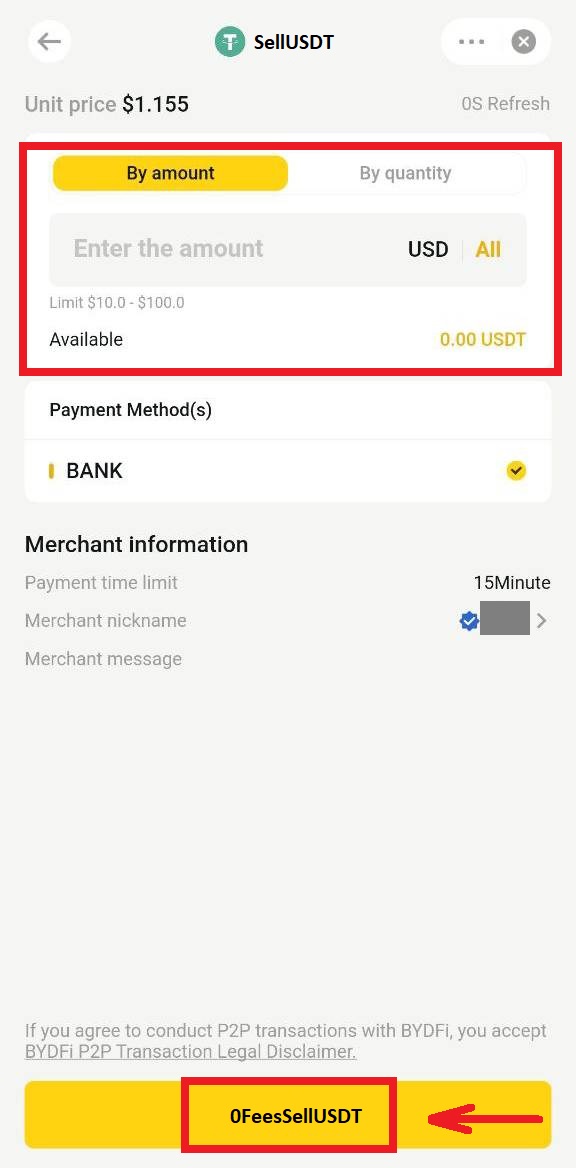
3. Pärast tellimuse loomist oodake, kuni ostja tellimuse lõpetab, ja klõpsake [Release crypto].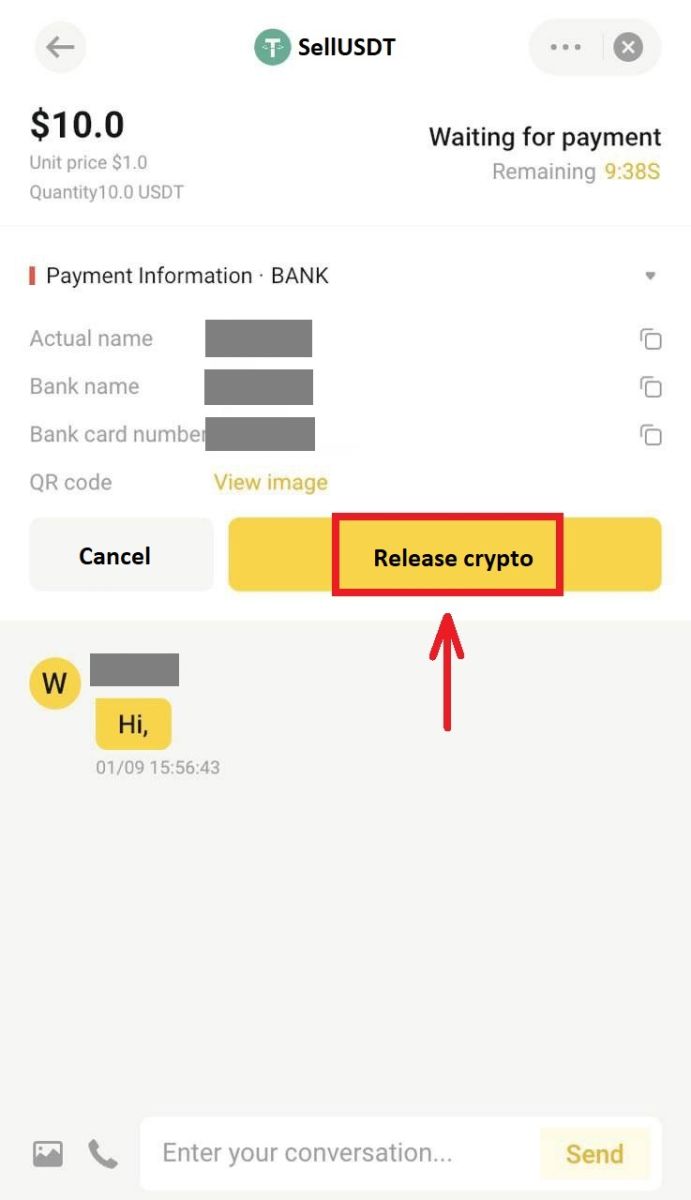
Korduma kippuvad küsimused (KKK)
Miks ei ole minu väljamakse kontole jõudnud?
Väljamaksmine jaguneb kolmeks etapiks: väljavõtmine – ploki kinnitamine – krediteerimine.
- Kui taganemisstaatus on "Õnnestunud", tähendab see, et BYDFi ülekande töötlemine on lõpule viidud. Väljamakse edenemise kontrollimiseks saate kopeerida tehingu ID (TXID) vastavasse plokibrauserisse.
- Kui plokiahel kuvab "ei kinnitatud", oodake kannatlikult, kuni plokiahel on kinnitatud. Kui plokiahel on "kinnitatud", kuid makse hilineb, võtke makse tegemisel abi saamiseks ühendust vastuvõtva platvormiga.
Taganemise ebaõnnestumise levinumad põhjused
Üldiselt on taganemise ebaõnnestumisel mitu põhjust:
- Vale aadress
- Silt või memo pole täidetud
- Vale silt või memo on täidetud
- Võrgu viivitus jne.
Kontrollimise viis: Konkreetseid põhjuseid saate kontrollida väljamakse lehelt, kontrollida, kas aadressikoopia on täielik, kas vastav valuuta ja valitud kett on õiged ning kas seal on erimärgid või tühikuklahvid.
Kui põhjust ei ole ülalpool mainitud, kantakse väljamakse pärast ebaõnnestumist kontole tagasi. Kui taganemist ei ole menetletud kauem kui 1 tund, võite esitada taotluse või pöörduda menetlemiseks meie veebipõhisesse klienditeenindusse.
Kas ma pean KYC kinnitama?
Üldiselt saavad kasutajad, kes pole KYC-d täitnud, endiselt münte välja võtta, kuid summa erineb nendest, kes on KYC-d täitnud. Kui aga riskikontroll käivitub, saab väljavõtmise teha alles pärast KYC täitmist.
- Kontrollimata kasutajad: 1,5 BTC päevas
- Kontrollitud kasutajad: 6 BTC päevas.
Kus ma näen väljavõtmise ajalugu
Avage [Varad] - [Tühjendamine], libistage leht alla.